LG 65VS10-BAA Manuel du propriétaire
PDF
Descarregar
Documento
FRA FRANÇAIS MANUEL D'UTILISATION MONITEUR DE SIGNALISATION Veuillez lire attentivement ce manuel avant de mettre votre moniteur en service et conservez-le pour référence ultérieure. MODÈLES DE MONITEUR DE SIGNALISATION 65VS10 www.lg.com 2 SOMMAIRE FRANÇAIS FRA SOMMAIRE 3 LICENCES 4 ASSEMBLAGE ET PRÉPARATION 4 Déballage 5 Accessoires en option 6 Pièces et touches 7 Fixation des haut-parleurs 7 Position portrait 8 Installation au mur 9 TÉLÉCOMMANDE 30 - Écoute de musique 31 - Lecture de vidéos 34 - Code d'enregistrement du DivX 34 - Désactivation de la fonction DivX 35 ÉTABLISSEMENT DE CONNEXIONS 36 Connexion à un récepteur HD, un lecteur de DVD, un caméscope, un appareil photo, une console de jeu ou un magnétoscope 36 - Connexion HDMI 36 - Connexion HDMI/DVI 37 - Connexion Composantes 11 UTILISATION DU MONITEUR 37 - Connexion AV(CVBS) 38 Connexion au LAN 11 Connexion à un PC 38 - Connexion LAN 11 - Utilisation de la liste des sources 39 Moniteurs en guirlande 12 - Connexion RGB 39 - Mode RGB 12 - Connexion HDMI/DVI 39 - Mode AV(CVBS) 13 - Connexion HDMI 14 PERSONNALISATION DES PARAMÈTRES 14 Accès aux menus principaux 15 - Paramètres IMAGE 20 - Paramètres SON 21 - Paramètres HEURE 22 - Paramètres OPTION 24 - Paramètres du MUR D'IMAGE 40 DÉPANNAGE 43 SPÉCIFICATIONS 47 CODES IR 48 CONTRÔLE DE PLUSIEURS PRODUITS 26 DIVERTISSEMENT 48 Connexion du câble 26 48 Configurations RS-232C 48 Paramètre de communication 49 Liste de référence des commandes 51 Protocole de transmission/réception Utilisation des fonctions multimédias intégrées 26 - Connexion des périphériques de stockage USB 27 - Navigation dans les fichiers 29 - Visionnage de photos LICENCES 3 Les licences prises en charge peuvent varier d'un modèle à l'autre. Pour plus d'informations sur les licences, consultez le site www.lg.com. HDMI, le logo HDMI et High-Definition Multimedia Interface sont des marques ou des marques déposées de HDMI Licensing LLC. À PROPOS DES VIDÉOS DIVX : DIVX® est un format de vidéo numérique créé par DivX, LLC, filiale de Rovi Corporation. Votre périphérique est officiellement certifié par DivX (DivX Certified®), ce qui vous permet de lire des vidéos DivX. Rendez-vous sur www.divx.com pour obtenir plus d'informations ainsi que des utilitaires permettant de convertir vos fichiers au format DivX. À PROPOS DE LA VIDÉO À LA DEMANDE DIVX : ce périphérique DivX Certified® doit être enregistré pour pouvoir lire des vidéos à la demande DivX. Pour obtenir le code d'enregistrement, accédez à la section DivX VOD du menu de configuration du périphérique. Les instructions d'enregistrement sont disponibles sur le site vod.divx.com. Certification DivX Certified® pour la lecture de vidéos DivX®, y compris le contenu Premium. DivX®, DivX Certified® et leurs logos respectifs sont des marques déposées de Rovi Corporation ou de ses filiales ; leur utilisation est régie par une licence. Sous couvert d'un ou plusieurs brevets américains cités ci-dessous : 7 295 673, 7 460 668, 7 515 710 et 7 519 274. FRANÇAIS LICENCES 4 ASSEMBLAGE ET PRÉPARATION FRANÇAIS FRA ASSEMBLAGE ET PRÉPARATION Déballage Vérifiez que la boîte de votre moniteur contient bien les éléments suivants. S'il manque des accessoires, contactez le revendeur auprès duquel vous avez acheté votre produit. L'aspect réel des produits et des accessoires présentés dans ce manuel peut différer des illustrations. POWER ENERGY MONITOR INPUT OFF ON 1/a/A SAVING .,! ABC GHI JKL PQRS TUV -*# CLEAR DEF MNO WXYZ MARK ARC PSM P BRIGHT A NESS G E MUTE MENU AUTO BACK TILE S.MENU OK EXIT ID ON OFF Télécommande et piles Cordon d'alimentation CD (Manuel d'utilisation)/Carte Câble signal D-Sub ATTENTION Afin d'optimiser la sécurité et la durée de vie des produits, n'utilisez pas d'éléments piratés. yy La garantie ne couvre pas les dommages ou les blessures dus à l'utilisation d'éléments piratés. yy REMARQUE Les accessoires fournis avec le produit diffèrent en fonction du modèle choisi. yy Les caractéristiques des produits ou le contenu de ce manuel peuvent être modifiés sans avis yy préalable en cas de mise à jour des fonctions. ASSEMBLAGE ET PRÉPARATION 5 Accessoires en option Haut-parleur Vis/Câble Attache plastique/ Attache de câble Kit haut-parleur REMARQUE L'attache plastique et l'attache de câble ne sont pas disponibles dans toutes les zones ou pour tous yy les modèles. Les accessoires en option ne sont pas inclus avec tous les modèles. yy FRA FRANÇAIS Les accessoires en option peuvent être modifiés et de nouveaux accessoires peuvent être ajoutés sans préavis, dans le but d'améliorer les performances du produit. L'aspect réel des produits et des accessoires présentés dans ce manuel peut différer des illustrations. 6 ASSEMBLAGE ET PRÉPARATION Pièces et touches FRANÇAIS FRA Voyant d'alimentation Voyant allumé : allumé Voyant éteint : éteint Boutons de l'écran Indications sur l'écran RS-232C (CONTROL) HDMI / DVI RGB IN AUDIO (RGB/DVI) COMPONENT IN AV IN / OUT OUT IN Récepteur IR USB LAN IN RGB OUT VIDEO AUDIO VIDEO AUDIO OUT Panneau de connexion ( Voir p.36 à la p.38 ) Indications sur l'écran Description INPUT Permet de changer la source d'entrée. MENU Permet d'accéder aux menus principaux ou bien d'enregistrer votre entrée et de quitter les menus. ▼▲ Permet de faire des réglages vers le haut ou vers le bas. ◄► Règle le niveau du volume. AUTO/SET Fonction de configuration automatique lors de l'utilisation de l'entrée RGB. Il s'agit également du bouton de configuration ou de validation permettant de modifier des paramètres dans les menus qui s'affichent à l'écran. Permet de mettre le moniteur sous/hors tension. /I Récepteur IR Permet à l'unité de recevoir les signaux de la télécommande. Voyant d'alimentation Cet indicateur s'allume en vert lorsque l'affichage fonctionne normalement (mode sous tension). Si l'affichage est en mode veille (économie d'énergie), cet indicateur s'allume en orange. REMARQUE Vous pouvez activer ou désactiver le voyant lumineux en sélectionnant OPTION dans le menu yy principal. ASSEMBLAGE ET PRÉPARATION Position portrait - Uniquement sur certains modèles. - Uniquement sur certains modèles. 1 Montez les haut-parleurs à l'aide de vis, comme indiqué sur l'illustration ci-dessous. Branchez ensuite le câble de haut-parleur. 2 Après avoir installé les haut-parleurs, utilisez les attaches plastiques et les attaches de câble pour ranger les câbles de haut-parleur. Lorsque vous installez l'appareil en position portrait, faites pivoter le moniteur à 90 degrés dans le sens des aiguilles d'une montre (l'écran face à vous). FRA FRANÇAIS Fixation des haut-parleurs 7 8 ASSEMBLAGE ET PRÉPARATION Installation au mur ATTENTION FRANÇAIS FRA Installez le moniteur à une distance d'au moins 10 cm du mur et laissez environ 10 cm d'espace de chaque côté du moniteur pour garantir une ventilation correcte. Pour obtenir des instructions d'installation détaillées, demandez conseil à votre revendeur. Si vous désirez installer un support mural pivotant, consultez le manuel qui s'y rapporte. 10 cm 10 cm 10 cm Débranchez le cordon d'alimentation avant yy de déplacer ou d'installer le moniteur. Vous éviterez ainsi tout risque d'électrocution. Si vous fixez le moniteur au plafond ou sur yy un mur oblique, le produit risque de tomber et de blesser quelqu'un. Utilisez un support mural agréé par LG et contactez votre revendeur local ou une personne qualifiée. Ne serrez pas trop les vis. Cela pourrait yy endommager le moniteur et entraîner l'annulation de votre garantie. Utilisez des vis et supports de fixation yy murale répondant à la norme VESA. La garantie ne couvre pas les dommages ou les blessures dus à une mauvaise utilisation ou à l'utilisation d'accessoires non agréés. 10 cm 10 cm Si vous souhaitez fixer le moniteur au mur (facultatif), vous devez monter le support mural à l'arrière du moniteur. Assurez-vous que le support mural est correctement fixé au moniteur et au mur. Utilisez un support mural et des vis conformes aux spécifications de la norme VESA indiquées cidessous. 785 mm (31 pouces) ou plus yy * Vis : Φ 6 mm x 1 mm de pas de vis x 10 mm de longueur (La mesure 32 pouces correspond à Φ 4 mm x 0,7 mm de pas de vis x 10 mm de longueur) REMARQUE Le kit de support mural est fourni avec yy un manuel d'installation et les pièces nécessaires à l'installation. Le support mural est proposé en option. yy Pour en savoir plus sur les accessoires en option, contactez votre revendeur. La longueur des vis dépend du modèle de yy support mural. Vérifiez leur longueur avant de procéder à l'installation. Pour plus d'informations, consultez les yy instructions fournies avec le support mural. 9 TÉLÉCOMMANDE Les descriptions contenues dans ce manuel font référence aux touches de la télécommande. Veuillez lire attentivement ce manuel et utiliser correctement le moniteur. Pour changer les piles, ouvrez le couvercle et remplacez-les (modèle : 1,5 V AAA). Faites correspondre les pôles  et  avec les signes sur l'étiquette placée à l'intérieur du compartiment, puis refermez le couvercle. Pour retirer les piles, inversez la procédure d'installation. ATTENTION N'associez pas des piles neuves avec yy des piles anciennes, car cela pourrait endommager la télécommande. Veillez à orienter la télécommande vers le yy capteur situé sur le moniteur. POWER ENERGY MONITOR 1 4 7 INPUT OFF ON 2 5 8 1/a/A 0 SAVING .,! ABC GHI JKL PQRS TUV 3 6 9 -*# CLEAR DEF MNO WXYZ MARK ARC PSM P BRIGHT A NESS G E MUTE MENU AUTO S.MENU OK BACK TILE EXIT ID ON ENERGY SAVING (ÉCONOMIE D'ÉNERGIE) Permet de régler la luminosité de l'écran pour réduire la consommation électrique. (POWER) (MARCHE) Allume ou éteint le moniteur. POWER POWER Monitor On / Off (Allumer/ ENERGY INPUT éteindre MONITOR le moniteur) OFF ON d'éteindre Permet et SAVING d'allumer le moniteur. .,! ABC DEF GHI JKL MNO PQRS TUV WXYZ 1/a/A Permet de sélectionner MARK le ARC mode Format de l'image. ABC GHI JKL PQRS TUV -*# CLEAR TILE PSM WXYZ Clear (Effacer) Vous ne pouvez pas sélectionner cette touche. P BRIGHT A NESS G E MUTE MENU AUTO OK EXIT MNO ARC E MUTE BACK Touches alphanumériques Permettent de saisir des chiffres. Vous ne pouvez pas sélectionner l'alphabet. DEF MARK P MUTE (SOURDINE) Permet de couper tous OK les sons. SAVING .,! BRIGHT A PSM (VOLUME) NESS G PSM Permet de sélectionner le AUTO S.MENU mode Picture MENU Status (État de l'image). INPUT Permet de sélectionner le mode d'entrée. INPUT OFF ON -*# Règle le niveau du volume. ENERGY MONITOR Touche1/a/A Vous ne pouvez pas sélectionner cette touche. 1/a/A ARC (Format) CLEAR OFF S.MENU Touche Brightness (Luminosité) Pour régler la luminosité, appuyez sur les touches haut et bas de la télécommande. En mode USB, le menu d'affichage à l'écran propose la fonction Page pour accéder à la liste de fichiers suivante. FRA FRANÇAIS TÉLÉCOMMANDE 10 TÉLÉCOMMANDE FRANÇAIS FRA POWER ENERGY MONITOR INPUT OFF ON 1 4 7 2 5 8 1/a/A 0 SAVING .,! ABC GHI JKL PQRS TUV 3 6 9 -*# CLEAR DEF MNO WXYZ MARK ARC PSM POWER P BRIGHT A NESS G E MUTE MENU AUTO BACK TILE S.MENU OK ENERGY MONITOR MENU (Voir p.14) Permet d'accéder aux menus principaux ou d'enregistrer votre entrée et de quitter les menus. 1/a/A ABC GHI JKL PQRS TUV -*# CLEAR DEF MNO WXYZ MARK ARC PSM P BRIGHT A NESS G E MUTE MENU OK Permet de sélectionner les menus ou options et de confirmer votre entrée. ID ON/OFF (ACTIVATION / DÉSACTIVATION ID) Lorsque l'ID d'entrée est identique au numéro du mode ID, vous pouvez contrôler le moniteur de votre choix si plusieurs sont connectés. OFF SAVING .,! Touches de navigation Permettent de parcourir les menus ou options. BACK (RETOUR) Permet à l'utilisateur de revenir à l'étape précédente dans une application interactive, l'EPG (guide électronique de programmes) ou une autre fonction d'interaction utilisateur. EXIT ID ON OFF ON INPUT AUTO S.MENU S.MENU (Touche Menu SuperSign) Vous ne pouvez pas sélectionner cette touche. OK BACK TILE ID ON OFF AUTO Permet de régler automatiquement la position de l'image et de réduire l'instabilité de l'image. (Entrée RGB uniquement) EXIT EXIT (SORTIR) Permet d'effacer tout menu de l'écran et de revenir à l'affichage du moniteur. TILE (MUR D'IMAGE) Permet de sélectionner le mode MUR D'IMAGE. Touches de contrôle du menu USB Permettent de contrôler un lecteur multimédia. UTILISATION DU MONITEUR 11 Connexion à un PC Votre moniteur prend en charge la fonction Plug and Play*. * Plug and Play : fonction permettant à un PC de reconnaître un périphérique connecté et sous tension sans que l'utilisateur ait à configurer l'appareil ou à intervenir. Utilisation de la liste des sources Sélection d'une source d'entrée 1 Appuyez sur INPUT pour accéder à la liste des sources d'entrée. - Chaque source d'entrée correspond à un appareil connecté. 2 Appuyez sur les touches de navigation pour REMARQUE Pour obtenir une meilleure qualité d'image, yy il est recommandé d'utiliser le moniteur avec une connexion HDMI. Si vous allumez le moniteur à froid, yy un scintillement peut se produire. Ce phénomène est tout à fait normal. Des points rouges, verts ou bleus peuvent yy apparaître sur l'écran. Ce phénomène est tout à fait normal. ATTENTION Branchez le câble yy de signal d'entrée et serrez les vis dans le sens des aiguilles d'une montre. N'appuyez pas de manière prolongée sur yy l'écran, car cela pourrait provoquer une distorsion temporaire de l'image. Afin d'éviter les brûlures d'écran, ne laissez yy pas une image fixe s'afficher de façon prolongée. Configurez si possible un écran de veille. accéder à l'une des sources d'entrée et appuyez sur OK. Source d'entrée Description AV(CVBS) VCR ou autres périphériques externes RGB Entrée de l'ordinateur Composantes Anciens périphériques ne disposant pas de la fonction HDMI HDMI/DVI Type de connexion privilégiée Prend en charge les entrées haute résolution. FRA FRANÇAIS UTILISATION DU MONITEUR 12 UTILISATION DU MONITEUR FRANÇAIS FRA Connexion RGB Connexion HDMI/DVI Transmet un signal vidéo analogique entre votre PC et le moniteur. Raccordez le PC et le moniteur avec le câble 15 broches D-sub comme illustré cidessous. Sélectionnez la source d'entrée RGB. Transmet un signal vidéo numérique entre votre PC et le moniteur. Raccordez le PC et le moniteur avec le câble HDMI/DVI comme illustré ci-dessous. Sélectionnez la source d'entrée HDMI/DVI. PC PC PC/MAC (non inclus) PC (non inclus) Adaptateur pour Macintosh (non inclus) Face arrière du produit REMARQUE Face arrière du produit REMARQUE Certains ordinateurs yy Apple nécessitent un adaptateur pour être reliés à ce moniteur. Pour plus d'informations, contactez la société Apple par téléphone ou consultez son site Web. Lorsque vous utilisez l'entrée HDMI d'un yy ordinateur, le label de la source HDMI doit être défini en mode PC. Utilisez un câble d'interface signal blindé, yy comme un câble signal D-sub 15 broches et un câble DVI/HDMI, avec une ferrite pour bénéficier des performances annoncées. UTILISATION DU MONITEUR 13 Connexion HDMI PC (non inclus) HDMI/DVI Face arrière du produit REMARQUE Utilisez un câble HDMI™ haute vitesse. yy Vérifiez l'environnement PC si vous yy n'entendez pas le son en mode HDMI. Certains ordinateurs nécessitent que vous définissiez manuellement le mode HDMI pour la sortie audio par défaut. Pour utiliser le mode HDMI-PC, l'option yy Labels des sources doit être définie en mode PC. FRA FRANÇAIS Permet de transmettre les signaux vidéo et audio numériques de votre PC vers le moniteur. Raccordez le PC et le moniteur avec un câble HDMI comme illustré ci-dessous. Sélectionnez la source d'entrée HDMI/DVI. 14 PERSONNALISATION DES PARAMÈTRES FRANÇAIS FRA PERSONNALISATION DES PARAMÈTRES Accès aux menus principaux 1 MARK ARC PSM Appuyez sur MENU pour accéder aux menus principaux. P BRIGHT A NESS G E MUTE MENU 2 Appuyez sur les touches de navigation pour accéder à l'un des menus S.MENU OK suivants et appuyez sur OK. BACK 3 Appuyez sur les touches de navigation pour accéder au paramètre ou à AUTO TILE EXIT ID ON OFF l'option qui vous intéresse, puis appuyez sur OK. 4 Lorsque vous avez terminé, appuyez sur EXIT (SORTIR). Pour revenir au menu précédent, appuyez sur BACK (RETOUR). IMAGE (Voir p.15) SON (Voir p.20) Permet de régler la taille, Permet de régler la la qualité ou les effets de qualité, les effets ou le l'image. niveau de volume du son. IMAGE OPTION (Voir p.22) Permet de personnaliser les paramètres généraux. OPTION SON MUR D'IMAGE HEURE HEURE (Voir p.21) Permet d'activer l'heure, la date ou la fonction Minuterie. USB USB (Voir p.26) Permet d'utiliser les fonctions multimédia intégrées. MUR D'IMAGE (Voir p.24) Permet de régler les options du mur d'image. PERSONNALISATION DES PARAMÈTRES Paramètres IMAGE 1 Appuyez sur MENU pour accéder aux menus principaux. 2 Appuyez sur les touches Navigation pour accéder à IMAGE et appuyez sur OK. Formatde del'image l'image Format Préréglage image OK 16:9 :: 16:9 Économie d'énergie : Arrêt : Standard • Rétro-éclairage 70 3 Appuyez sur les touches de navigation pour accéder au paramètre ou à l'option qui vous intéresse, puis appuyez sur OK. - Pour revenir au niveau précédent, appuyez sur BACK (RETOUR). 4 Lorsque vous avez terminé, appuyez sur EXIT (SORTIR). Déplacer • Contraste 90 • Luminosité 50 • Netteté 70 • Couleur 60 • Teinte 0 • Contrôle avancé • Réglage usine Écran Pour revenir au menu précédent, appuyez sur BACK (RETOUR). Les paramètres d'image disponibles sont décrits ci-dessous : Paramètre Description Format de l'image Modifie la taille des images pour les afficher à leur taille optimale (Voir p.18 à la p.19). Économie d'énergie Permet de régler automatiquement la luminosité de l'écran selon l'environnement. Niveau Arrêt 100 % de luminosité Niveau 1 80 % de luminosité Niveau 2 60 % de luminosité Niveau 3 40 % de luminosité REMARQUE Le mode Économie d'énergie est désactivé si le mode Préréglage image est yy défini sur Cinéma. Préréglage image Permet de sélectionner l'un des réglages d'image prédéfinis ou de personnaliser des options dans chaque mode pour obtenir les meilleures performances d'affichage du moniteur. Permet également de personnaliser les options avancées de chaque mode. Les modes de Préréglage image disponibles varient en fonction du moniteur. Mode Vif Permet de régler l'image vidéo pour un environnement commercial en améliorant le contraste, la luminosité, la couleur et la netteté. Standard Permet de régler l'image pour un environnement normal. Cinéma Permet d'optimiser l'image vidéo pour un aspect cinématographique et d'apprécier les films comme si vous étiez au cinéma. Sport Permet d'optimiser l'image vidéo pour des actions superbes et dynamiques en mettant l'accent sur les couleurs primaires telles que le blanc, le vert ou le bleu ciel. Jeux Permet d'optimiser l'image vidéo pour dynamiser le jeu sur un PC ou une console de jeu. Expert1/2 Permet d'ajuster les réglages de l'image vidéo pour satisfaire tant les spécialistes de la vidéo que le grand public. Reportez-vous au chapitre Options d'image de base. (Voir p.16). FRA FRANÇAIS IMAGE 15 16 PERSONNALISATION DES PARAMÈTRES FRANÇAIS FRA ÉCRAN (En mode RGB uniquement) Permet de personnaliser les options d'affichage PC en mode RGB. Option Résolution Permet de sélectionner une résolution correcte. Config. auto. Permet de régler automatiquement la position, l'horloge et la phase. L'image affichée peut être instable quelques secondes pendant la configuration. Position/Taille/ Phase Permet de régler les options lorsque l'image n'est pas nette, en particulier lorsque les caractères tremblent, après la configuration automatique. Réglages usine Permet de ramener les options à leur valeur par défaut. Options d'image de base Paramètre Description Rétro-éclairage P ermet de régler la luminosité de l'écran en contrôlant le rétroéclairage LCD. Si vous réduisez le niveau de luminosité, l'écran s'assombrit et la consommation d'énergie diminue sans perte de signal vidéo. Contraste Permet d'augmenter ou de diminuer le gradient du signal vidéo. Vous pouvez utiliser le réglage Contraste lorsque la partie claire de l'image est saturée. Luminosité Permet de régler le niveau de base du signal dans l'image. Vous pouvez utiliser le réglage Luminosité lorsque la partie sombre de l'image est saturée. Netteté Permet de régler le niveau de netteté des bords entre les zones claires et sombres de l'image. Plus le niveau est bas, plus l'image est adoucie. Couleur Permet de régler l'intensité de toutes les couleurs. Teinte Permet de régler l'équilibre entre les niveaux de rouge et de vert. Contrôle avancé Permet de personnaliser les options avancées. Reportez-vous au chapitre Options d'image avancées. (Voir p.17). Réglages usine Permet de ramener les options à leur valeur par défaut. REMARQUE Si le paramètre Préréglage image du menu Image est défini sur Vif, Standard, Cinéma, Sport ou yy Jeux, les menus suivants sont automatiquement définis. Vous ne pouvez pas régler la couleur et la teinte en mode RGB-PC/HDMI-PC. yy Après avoir sélectionné Expert 1/2, vous pouvez définir les options Rétro-éclairage, Contraste, yy Luminosité, Netteté H, Netteté V, Couleur et Teinte. PERSONNALISATION DES PARAMÈTRES 17 Options d'image avancées Description Sélectionnez Chaud pour rehausser les couleurs chaudes telles que le rouge, ou Froid pour obtenir un effet bleuté. Option Froid Permet d'ajouter du bleu à la couleur de l'écran. Moyen Permet de régler l'écran sur la couleur standard. Chaud Permet d'ajouter du rouge à la couleur de l'écran. Contraste Dynamique Permet de régler le contraste pour le maintenir au meilleur niveau en fonction de la luminosité de l'écran. Pour améliorer l'image, les parties claires sont éclaircies et les parties sombres assombries. (Cette fonction est utilisable uniquement en mode AV(CVBS) ou Composantes.) Couleur Dynamique Permet de régler les couleurs de l'écran pour les rendre plus éclatantes, plus riches et plus nettes. Cette fonction améliore la teinte, la saturation et la luminosité, pour rendre le rouge, le bleu, le vert et le blanc plus vifs. (Cette fonction est utilisable uniquement en mode AV(CVBS) ou Composantes.) Réduction du bruit ermet de réduire le bruit de l'écran sans compromettre la qualité vidéo. (Cette fonction est utilisable P uniquement en mode AV(CVBS) ou Composantes.) Gamma Permet de définir votre valeur gamma. À l'écran, des valeurs gamma élevées donnent des images blanchâtres et des valeurs gamma faibles donnent des images à contraste élevé. Niveau noir » Bas : l'image de l'écran s'assombrit. » Haut : l'image de l'écran s'éclaircit. Permet de régler correctement le niveau de noir de l'écran. (Cette fonction est disponible avec les modes suivants : AV(CVBS), Composantes et HDMI-DTV) Mode Film Vous pouvez regarder une vidéo de type cinéma en supprimant l'effet de broutage. Utilisez cette fonction lorsque vous regardez un film. Balance des blancs Cette fonction permet d'ajuster la couleur globale de l'image en fonction de la sensation que vous recherchez. (Cette fonction est disponible avec les modes suivants : Expert 1, Expert 2 et Préréglage image.) Système de gestion des couleurs Outil utilisé par les experts pour effectuer les réglages nécessaires en utilisant des modèles d'essai. Il n'a pas d'effet sur les autres couleurs mais peut être utilisé pour régler séparément les 6 zones de couleur (Rouge/Vert/Bleu/Cyan/Magenta/Jaune). La différence de couleur peut ne pas être visible même en effectuant les réglages de la vidéo. Permet de régler les couleurs Rouge/Vert/Bleu/Jaune/Cyan/Magenta. » Couleur Rouge/Vert/Bleu/Jaune/Cyan/Magenta : la plage d'ajustement est de -30 à +30. » Teinte Rouge/Vert/Bleu/Jaune/Cyan/Magenta : la plage d'ajustement est de -30 à +30. (Cette fonction est disponible avec les modes suivants : Expert 1, Expert 2 et Préréglage image.) FRA FRANÇAIS Paramètre Temp. de couleur 18 PERSONNALISATION DES PARAMÈTRES Format de l'image FRANÇAIS FRA Redimensionnez l'image pour la voir à sa taille optimale en appuyant sur le bouton ARC (Format). ATTENTION Si une image fixe reste affichée de façon yy prolongée, elle laisse sur l'écran une empreinte définitive. On parle alors de brûlure d'écran ou d'image rémanente, phénomène qui n'est pas couvert par la garantie. Si le format de l'image reste longtemps yy réglé sur 4:3, une brûlure d'écran peut apparaître sur les parties noires de l'écran. - 16:9 : la sélection suivante vous permet d'ajuster l'image horizontalement, en proportion linéaire, pour qu'elle occupe la totalité de l'écran (utile pour visionner des DVD au format 4:3). - Signal original : la sélection suivante vous permet d'obtenir une qualité d'image optimale sans perte de l'image d'origine en haute résolution. Remarque : s'il y a des parasites dans l'image d'origine, ils sont visibles sur le bord. Signal original - Format original : le format de l'image d'origine est conservé. Il est défini par le programme visualisé. Format original - 4:3 : la sélection suivante vous permet de voir une image avec le format de l'image 4:3 original, des barres noires apparaissant sur la gauche et la droite de l'écran. - 1:1 : le format de l'image d'origine est conservé. (Uniquement en mode HDMI/DVI PC, RGB PC) - 14:9 : vous pouvez afficher une image au format 14:9 ou un programme général affiché sur le moniteur en mode 14:9. L'affichage 14:9 est visionné de la même façon qu'en 4:3, mais est agrandi sur la gauche et la droite. PERSONNALISATION DES PARAMÈTRES MODE AV Composantes HDMI/DVI RGB FORMAT TV PC PC 16:9 o o o o o Signal original X o o X X Format original o X X X X 4:3 o o o o o 1:1 X X X o o 14:9 o o o X X Zoom o o o X X o o o X X o X X X X Zoom cinéma 1 Écran large - Zoom cinéma 1 : choisissez la fonction Zoom cinéma si vous souhaitez agrandir l'image dans des proportions correctes. Remarque : l'agrandissement ou la réduction de l'image est susceptible de la déformer. - Écran large : lorsque votre moniteur reçoit le signal d'écran large, vous pouvez ensuite ajuster l'image horizontalement ou verticalement, en proportion linéaire, pour qu'elle occupe la totalité de l'écran. Écran large FRA FRANÇAIS - Zoom : la sélection suivante vous permet de voir l'image sans aucune altération, celle-ci occupant tout l'écran. Toutefois, le haut et le bas de l'image sont rognés. 19 20 PERSONNALISATION DES PARAMÈTRES Paramètres SON FRANÇAIS FRA SON 1 Appuyez sur MENU pour accéder aux menus principaux. 2 Appuyez sur les touches de navigation pour accéder à SON et appuyez sur OK. Déplacer Volume Volume auto. auto. Arrêt :: Arrêt Voix nette II : Arrêt • Niveau Balance OK 3 0 Préréglages du son : Standard 3 Appuyez sur les touches de navigation pour accéder au paramètre ou à l'option qui vous intéresse, puis appuyez sur OK. - Pour revenir au niveau précédent, appuyez sur BACK (RETOUR). • Aigus 50 • Graves 50 • Réglages usine Haut-parleurs : Marche 4 Lorsque vous avez terminé, appuyez sur EXIT (SORTIR). Pour revenir au menu précédent, appuyez sur BACK (RETOUR). Les options Son disponibles sont décrites ci-dessous : Paramètre Description Volume auto. Permet de régler automatiquement le volume sonore de l'ensemble des chaînes ou des signaux au niveau le plus approprié. Pour utiliser cette fonctionnalité, sélectionnez Marche. Voix nette ll Le fait de différencier la plage de sons humains des autres permet aux utilisateurs de mieux entendre les voix humaines. Balance Permet de régler l'équilibre entre les haut-parleurs gauche et droit en fonction de l'environnement de votre pièce. Préréglages du son Permet de sélectionner l'un des modes son prédéfinis ou de personnaliser chaque option de chaque mode. Mode Haut-parleurs Standard Permet d'obtenir un son de qualité standard. Musique Choisissez ce mode pour écouter de la musique. Cinéma Choisissez ce mode pour regarder des films. Sport Choisissez ce mode pour regarder des événements sportifs. Jeux Choisissez ce mode pour profiter au mieux de vos jeux. MARCHE : active le son sur le haut-parleur du moniteur. (* Le haut-parleur du moniteur est vendu séparément.) ARRÊT : désactive le son sur le haut-parleur du moniteur. Utilisez cette option lorsque vous utilisez un appareil audio externe. 21 PERSONNALISATION DES PARAMÈTRES Paramètres HEURE Déplacer 1 Appuyez sur MENU pour accéder aux menus principaux. Horloge Horloge : −− : −− −−−− Heure arrêt : Arrêt 2 Utilisez les touches de navigation pour accéder à l'option Heure marche : Arrêt Minuterie d'arrêt : Arrêt HEURE et appuyez sur OK. 3 Appuyez sur les touches de navigation pour accéder au paramètre ou à l'option qui vous intéresse, puis appuyez sur OK. Arrêt auto : Marche Allumage retardé : Arrêt OK Mise en veille automatique : Marche (4 heures) - Pour revenir au niveau précédent, appuyez sur BACK (RETOUR). 4 Lorsque vous avez terminé, appuyez sur EXIT (SORTIR). Pour revenir au menu précédent, appuyez sur BACK (RETOUR). Les paramètres Heure disponibles sont décrits ci-dessous : Paramètre Description Horloge Permet de configurer l'heure. Heure de marche/ arrêt Permet de définir l'heure à laquelle le moniteur doit s'allumer ou s'éteindre. Minuterie d’arrêt Permet de définir le délai précédent l'arrêt du moniteur. Lorsque vous éteignez le moniteur et le rallumez, la minuterie d'arrêt est désactivée. Arrêt auto Si la fonction Arrêt auto est activée et s'il n'y a aucun signal d'entrée, le moniteur s'éteint automatiquement après 10 minutes. Allumage retardé Lorsque vous connectez plusieurs moniteurs et que vous les mettez sous tension, ceux-ci sont allumés à tour de rôle pour éviter la surcharge. Mise en veille automatique Si vous n'utilisez pas le moniteur pendant plus de 4 heures, il basculera automatiquement en mode Veille. REMARQUE Une fois les heures de marche/arrêt définies, ces fonctions sont activées/désactivées aux heures yy prédéfinies. La fonction de mise hors tension programmée ne fonctionne correctement que si l'heure du yy périphérique est bien configurée. Si les heures de mise hors et sous tension sont identiques, l'heure de mise hors tension est prioritaire yy sur l'heure de mise sous tension si l'appareil est allumé, et inversement. Selon le pays, il se peut que la fonction Mise en veille automatique ne soit pas disponible. yy FRA FRANÇAIS HEURE 22 PERSONNALISATION DES PARAMÈTRES Paramètres OPTION FRANÇAIS FRA OPTION Déplacer 1 Appuyez sur MENU pour accéder aux menus principaux. Langue (Language) :: Français Français 2 Utilisez les touches de navigation pour accéder à la fonction Blocage touches : Arrêt Réglage ID : Arrêt OPTION et appuyez sur OK. OK  Labels des sources Méthode ISM : Normal Sélection DPM : Marche Voyant lumineux : ­MARCHE paramètre ou à l'option qui vous intéresse, puis appuyez sur OK. Sélection interface : RS232C - Pour revenir au niveau précédent, appuyez sur BACK (RETOUR). Réglages usine 3 Appuyez sur les touches de navigation pour accéder au Configuration réseau Information 4 Lorsque vous avez terminé, appuyez sur EXIT (SORTIE). Pour revenir au menu précédent, appuyez sur BACK (RETOUR). Les paramètres Option disponibles sont décrits ci-dessous : Paramètre Description Langue (Language) Permet de choisir la langue dans laquelle les commandes s'affichent. Labels des sources Permet de sélectionner un libellé pour la source d'entrée afin d'identifier chaque périphérique connecté à une source d'entrée. REMARQUE yyPour utiliser le mode HDMI-PC, l'option Labels des sources doit être définie en mode PC. Blocage touches Sélectionnez Marche ou Arrêt. Le moniteur peut être défini de telle façon qu'il peut uniquement être utilisé à l'aide de la télécommande. Cette fonction permet d'empêcher une utilisation non autorisée. Pour verrouiller le réglage de l'affichage écran, définissez le paramètre Blocage touches sur Marche. Pour le déverrouiller, procédez comme suit : Appuyez sur le bouton MENU de la télécommande et définissez le paramètre Blocage touches sur Arrêt. Réglage ID Vous pouvez assigner un numéro de réglage ID unique (assignation de nom) à chaque produit lorsque plusieurs produits sont connectés pour l'affichage. Spécifiez le nombre (1 à 99) à l'aide de ce bouton, puis quittez le menu. Utilisez l'ID assigné pour contrôler chaque produit individuellement à l'aide du programme de commande du produit. Méthode ISM Une image figée ou fixe provenant d'un PC ou d'un jeu vidéo et affichée à l'écran pendant une période prolongée peut entraîner l'apparition d'une image fantôme même lorsque vous changez l'image. Évitez de laisser une image fixe rester à l'écran pendant une période prolongée. Paramètre Normal Laissez cette option sur Normal si vous ne prévoyez pas d'avoir des problèmes de brûlure d'image. Orbiteur Permet d'empêcher l'apparition d'images fantômes. Cependant, il est préférable de ne pas laisser d'image fixe à l'écran trop longtemps. Pour éviter d'avoir une image permanente à l'écran, l'écran change toutes les 2 minutes. Inversion Cette fonction inverse la couleur du panneau de l'écran. La couleur de panneau est automatiquement inversée toutes les 30 minutes. Nettoyage Blanc La fonction Nettoyage Blanc remplit l'écran de blanc, ce qui permet de supprimer les brûlures d'images permanentes à l'écran. Il peut être impossible d'effacer entièrement une image rémanente à l'aide de la fonction Nettoyage Blanc. Sélection DPM L'utilisateur peut choisir d'activer ou de désactiver la gestion de l'alimentation. Voyant lumineux Utilisez cette fonction pour régler le voyant placé à l'avant du produit sur Marche ou Arrêt. PERSONNALISATION DES PARAMÈTRES Paramètre Configuration réseau Description Permet de configurer les connexions réseau. Option RS-232C Permet d'établir une communication via un port série. Network LAN - Permet d'établir une communication via Ethernet. Option DHCP Attribue et configure automatiquement l'adresse IP. Manuel Permet de définir l'adresse IP, la passerelle, le masque SubNet, le DNS principal et le DNS secondaire. Le processus de configuration est terminé lorsque vous sélectionnez Execute (Exécuter) et le message « IP Setup Completed » (Configuration IP terminée) s'affiche au bas de l'écran. Lorsque la mention « Wait for IP Setup » (patientez pendant la configuration IP) s'affiche, vous ne pouvez pas utiliser les touches locales ni la télécommande. « Wait for IP Setup » s'affiche pendant 40 secondes maximum. * Si le réseau est défini sur RS232C, DHCP et Manuel sont désactivés. Information Permet d'obtenir des informations sur le numéro de série, la version du micrologiciel, l'adresse IP et l'adresse MAC. Réglages usine Sélectionnez cette option pour revenir aux paramètres par défaut. FRA FRANÇAIS Sélection interface 23 24 PERSONNALISATION DES PARAMÈTRES Paramètres du MUR D'IMAGE FRANÇAIS FRA MUR D'IMAGE 1 Appuyez sur MENU pour accéder aux menus principaux. 2 Utilisez les touches de navigation pour accéder au MUR D'IMAGE, puis appuyez sur OK. 3 Appuyez sur les touches de navigation pour accéder au paramètre ou à l'option qui vous intéresse, puis appuyez sur OK. Déplacer Mode Modemur murd'image d'image :: 2x2 Arrêt ID mur d'image :0 Mode naturel : Arrêt Taille H :0 Taille V :0 Position H : ­0 Position V : ­0 OK  Réglages usine - Pour revenir au niveau précédent, appuyez sur BACK (RETOUR). 4 Lorsque vous avez terminé, appuyez sur EXIT (SORTIE). Pour revenir au menu précédent, appuyez sur BACK (RETOUR). Les paramètres de verrouillage disponibles sont décrits ci-dessous : Paramètre Description Mode mur d'image Pour utiliser cette fonction - Le produit doit être affiché avec plusieurs autres produits. - Le produit doit être dans un mode permettant la connexion à un câble RGB à l'aide d'un distributeur et de RS-232C. En mode Mur d'image, choisissez l'alignement du mur d'image et définissez l'ID du produit en cours pour définir son emplacement. * Les réglages effectués sont enregistrés uniquement après que vous appuyez sur la touche SET (DÉF). - Mode mur d'image : colonne x ligne (c = 1, 2, 3, 4, 5 l = 1, 2, 3, 4, 5) - 5 x 5 disponible. - La configuration d'un écran d'intégration est disponible tout comme la configuration d'un affichage un par un. ID mur d'image Sélectionnez l'emplacement du mur d'image en définissant un ID. Mode naturel L'image est omise par la distance entre les écrans de façon à paraître naturelle. Taille H Permet de régler la taille horizontale de l'écran en fonction de la taille du cadre. Taille V Permet de régler la taille verticale de l'écran en fonction de la taille du cadre. Position H Déplacement horizontal de la position de l'écran. Position V Déplacement vertical de la position de l'écran. Réglages usine Cette fonction permet d'initialiser et de désactiver le mode Mur d'image. Lorsque vous sélectionnez Tile recall (Désactivation du mode Mur d'image), le mode Mur d'image est désactivé et l'affichage revient au plein écran. PERSONNALISATION DES PARAMÈTRES 25 Mode mur d'image • Désactivé : Lorsque l'option Mode mur d'image est désactivée • 2X1 : Avec 2 moniteurs ID 1 • 3X3 : Avec 9 moniteurs • 2X2 : Avec 4 moniteurs ID 2 FRA FRANÇAIS Ce moniteur peut être combiné avec d'autres moniteurs afin de créer un grand mur d'image. ID 1 ID 2 ID 1 ID 2 ID 3 ID 3 ID 4 ID 4 ID 5 ID 6 ID 7 ID 8 ID 9 ID mur d'image • 4X4 : Avec 16 moniteurs • 5X5 : Avec 25 moniteurs ID 1 ID 2 ID 3 ID 4 ID 1 ID 2 ID 3 ID 4 ID 5 ID 5 ID 6 ID 7 ID 8 ID 6 ID 7 ID 8 ID 9 ID 10 ID 9 ID 10 ID 11 ID 12 ID 11 ID 12 ID 13 ID 14 ID 15 ID 13 ID 14 ID 15 ID 16 ID 16 ID 17 ID 18 ID 19 ID 20 ID 21 ID 22 ID 23 ID 24 ID 25 Mode mur d'image - Naturel Lorsque vous sélectionnez cette option, la partie de l'image qui s'afficherait normalement entre les moniteurs est omise. Avant Après 26 DIVERTISSEMENT FRANÇAIS FRA DIVERTISSEMENT Utilisation des fonctions multimédias intégrées Consignes de sécurité à appliquer lors de l'utilisation du périphérique USB Connexion des périphériques de stockage USB Un seul périphérique de stockage USB peut yy être détecté. Les périphériques de stockage USB yy connectés via un concentrateur USB ne sont pas détectés. Les périphériques de stockage USB yy utilisant un programme de reconnaissance automatique peuvent ne pas être détectés. Un périphérique de stockage USB qui utilise yy son propre pilote peut ne pas être détecté. La vitesse de reconnaissance d'un yy périphérique de stockage USB peut varier en fonction du périphérique. Veuillez ne pas éteindre le moniteur ni yy débrancher le périphérique USB lorsque le périphérique de stockage USB connecté est en cours d'utilisation. Si ce périphérique est retiré ou débranché de manière soudaine, il y a risque d'endommagement des fichiers stockés ou du périphérique de stockage. Veuillez ne pas connecter le périphérique yy de stockage USB qui a fait l'objet d'une manipulation incorrecte sur le PC. Il peut provoquer un dysfonctionnement ou empêcher la lecture. Utilisez uniquement un périphérique de stockage USB contenant des fichiers audio ou image normaux. De même, utilisez toujours un périphérique yy de stockage USB qui a été formaté sous le système de fichiers FAT16, FAT32 ou NTFS fourni avec le système d'exploitation Windows. Si un périphérique de stockage est formaté comme un programme utilitaire non pris en charge par Windows, il peut ne pas être détecté. Les données d'un périphérique de stockage USB ne peuvent pas être supprimées dans le système de fichiers NTFS. Veuillez brancher sur le secteur tout yy périphérique de stockage USB nécessitant une alimentation externe. Autrement, le périphérique risque de ne pas être détecté. Raccordez le périphérique de stockage USB yy avec son câble d'origine. Si aucun câble ne vous a été fourni par le fabricant du Connectez des périphériques de stockage USB tels qu'une mémoire flash USB, un disque dur externe ou un lecteur MP3 au moniteur et utilisez des fonctionnalités multimédias (« Navigation dans les fichiers » Voir p.27). Connectez une mémoire flash USB ou un lecteur de carte mémoire USB au moniteur comme indiqué sur l'illustration suivante. L'écran USB s'affiche. ou Veillez à débrancher correctement les périphériques de stockage USB connectés afin d'éviter d'endommager les fichiers ou le moniteur. ATTENTION N'éteignez pas le moniteur ou ne yy débranchez pas un périphérique USB branché au moniteur. Le non-respect de cette consigne pourrait entraîner une perte des fichiers ou endommager le périphérique de stockage USB. Sauvegardez vos fichiers enregistrés sur yy un périphérique de stockage USB. Vous risquez en effet de perdre ou d'endommager les fichiers, ce qui n'est pas nécessairement couvert par la garantie. 27 DIVERTISSEMENT Navigation dans les fichiers Accédez aux listes Photo, Musique ou Film et parcourez les fichiers. 1 Connectez un périphérique de stockage USB. 2 Appuyez sur MENU pour accéder aux menus principaux. 3 Utilisez les touches de navigation pour accéder à l'option USB, puis appuyez sur OK. 4 Utilisez les touches de navigation pour accéder à l'option PHOTO, MUSIQUE ou VIDÉO, puis appuyez sur OK. PHOTO MUSIQUE USB VIDÉO OK Déplacer Photo Musique Vidéo Code enreg. DivX Désactivation 5 Sélectionnez Drive1 (Lecteur1) pour accéder au périphérique de stockage USB connecté. Photo Périphérique USB Page 1/1 USB Lecteur 1 Pas de sélection Espace libre de 150 Mo Lecteur 1 0 dossier(s), 0 fichier(s) Dossier Parent Navigation Option Changer de page Marquer Sortir FRA FRANÇAIS périphérique USB ou si la longueur du câble n'est pas suffisante, le périphérique risque de ne pas être détecté. y Certains périphériques de stockage peuvent ne pas être pris en charge ni fonctionner correctement. y Jusqu'à 999 dossiers ou fichiers peuvent être reconnus. y Il est impossible d'aligner les données d'un périphérique de stockage USB. Un nom de fichier peut contenir jusqu'à 128 caractères alphabétiques. y Sauvegardez les fichiers importants, car les données stockées sur un périphérique USB peuvent être endommagées. La gestion des données relève de la responsabilité du consommateur. Par conséquent, le fabricant ne couvre pas le produit comportant des données endommagées. y Si le périphérique USB est connecté en mode veille, un disque dur spécifique est chargé automatiquement à la mise sous tension du moniteur. y La capacité recommandée est de 1 To maximum pour un disque dur USB externe et de 32 Go maximum pour une clé USB. y Un périphérique dépassant la capacité recommandée risque de ne pas fonctionner correctement. y Si un disque dur externe USB avec l'option Économie d'énergie ne fonctionne pas, éteignez le disque dur, puis rallumez-le pour qu'il fonctionne correctement. y Il est possible que pour certains fichiers de langue, les noms et sous-titres ne s'affichent pas correctement (dans le cas des versions coréenne, chinoise et japonaise). y Il est recommandé de définir la langue sur Coréen ou Chinois lors de l'utilisation de sous-titres ou de noms de fichiers dans ces langues. 28 DIVERTISSEMENT 6 Sélectionnez un dossier. Format de fichier pris en charge FRANÇAIS FRA - Pour revenir au niveau précédent, sélectionnez Dossier Parent. Photo Format de fichier pris en charge yy JPG yy Espace disponible Base : 64 pixels (L) x 64 pixels (H) 15 360 pixels (L) x 8 640 pixels (H) Progressive : 64 pixels (L) x 64 pixels (H) 1 024 pixels (L) x 768 pixels (H) Périphérique USB Page 1/1 USB Lecteur 1 Pas de sélection Espace libre de 150 Mo KY101 KY102 KY103 KY104 KY105 0 dossier(s), 0 fichier(s) Dossier Parent Navigation Type Photo Changer de page Option Sortir Marquer Musique yy MP3 yy Plage de débit binaire : entre 32 Kbit/s et 320 Kbit/s yy Taux d'échantillonnage (fréquence d'échantillonnage) MPEG1 layer 3 : 32 KHz, 44,1 KHz, 48 KHz * Les fichiers protégés contre la copie ne peuvent pas être lus. Vidéo 7 Appuyez sur les touches de navigation pour parcourir les fichiers. Le fichier mis en surbrillance s'affiche dans la fenêtre d'aperçu. 1 Photo Lecteur 1 JMJ001 3 4 5 6 7 Page 2/3 1 366 x 768, 125 Ko Dossier Parent Navigation N° 1 2 3 4 5 6 7 2 Périphérique USB Pas de sélection Espace libre de 150 Mo Dossier Parent KY103 02/12/2010 KY101 02/12/2010 KY104 02/12/2010 KY102 02/12/2010 KY105 02/12/2010 JMJ001 02/12/2010 JMJ005 02/12/2010 JMJ002 02/12/2010 JMJ006 02/12/2010 JMJ003 02/12/2010 JMJ007 02/12/2010 JMJ004 02/12/2010 JMJ008 02/12/2010 Option Changer de page MARK Marquer EXIT Sortir Description Numéro de page actuelle/nombre total de pages Nombre de fichiers sélectionnés Nom du fichier et du dossier Fenêtre d'aperçu Taille de fichier, informations. Permet de revenir à l'écran précédent. Touches disponibles de la télécommande yy MPEG1, MPEG2 et MPEG4 (ne prend pas en charge Microsoft MPEG 4-V2, V3), DivX 3.xx, DivX 4.xx, DivX 5. xx, DivX VOD(DRM), XviD, DivX 6. xx(Lecture) yy Format audio : Mpeg, Mp3 et PCM yy Fréquence d'échantillonnage : entre 32 KHz et 48 KHz yy Débit binaire de format audio : entre 32 Kbit/s et 320 Kbit/s yy Formats de sous-titres pris en charge : *.smi, *.srt, *.sub (MicroDVD, SubViewer 2.0), *.ass, *.ssa, *.txt (système de sous-titrage DVD) DIVERTISSEMENT Utilisation des options photo Visionnez des fichiers image enregistrés sur un périphérique de stockage USB. Les affichages à l'écran peuvent différer de l'illustration ci-dessous. Utilisez les options suivantes en visionnant des photos. 1 Utilisez les touches de navigation pour accéder à l'option USB, puis appuyez sur OK. 2 Utilisez les touches de navigation pour accéder à l'option Photo, puis appuyez sur OK. 3 Utilisez les touches de navigation pour sélectionner Drive1 (Lecteur1) et accéder au périphérique de stockage USB connecté. ◄ Diaporama ◘ 4 Utilisez les touches de navigation pour accéder au fichier de votre choix, puis appuyez sur OK. Une fenêtre contextuelle apparaît. Photo Page 2/3 Lecteur 1 JMJ001 1 366 x 768, 125 Ko Dossier Parent Navigation Option KY103 02/12/2010 KY101 02/12/2010 KY104 02/12/2010 KY102 02/12/2010 1 366 x 768, 125 Ko KY105 02/12/2010 JMJ001 02/12/2010 JMJ005 02/12/2010 JMJ002 02/12/2010 JMJ006 02/12/2010 JMJ003 02/12/2010 JMJ007 02/12/2010 JMJ004 02/12/2010 JMJ008 02/12/2010 Afficher Tout sélectionner Supprimer Fermer Changer de page MARK Marquer EXIT Sortir Description Permet de démarrer ou d'arrêter un diaporama avec les photos sélectionnées. En l'absence de photos sélectionnées, toutes les photos enregistrées dans le dossier actuel s'affichent en diaporama. Pour régler la vitesse du diaporama, sélectionnez Option. BGM Permet d'activer ou de désactiver la musique de fond. Pour définir le dossier de musique de fond, sélectionnez Option. (Rotation) La taille de photo prise en charge est limitée. Vous ne pouvez pas faire pivoter une photo si la résolution de la largeur qui pivote dépasse la taille de résolution prise en charge. Description Permet d'afficher la photo sélectionnée en plein écran. yy Drive (Lecteur) : permet de visionner des photos enregistrées sur un lecteur de stockage USB. Supprimer Permet de supprimer une photo. Option yy Vitesse diaporama : permet de sélectionner la vitesse du diaporama (Rapide, Moyen, Lent). yy Album musique : permet de sélectionner un dossier musical pour la musique de fond. Tout Permet de sélectionner tous les sélectionner fichiers ou d'annuler toutes vos ou Tout sélections. désélectionner Supprimer Permet de supprimer un fichier enregistré sur un périphérique de stockage USB. REMARQUE Vous ne pouvez pas changer de dossier de Musique pendant la lecture de la musique de fond. REMARQUE Vous ne pouvez pas supprimer les fichiers enregistrés dans un dossier partagé sur un ordinateur. Fermer Ferme le menu contextuel. Fait pivoter les photos dans le sens des aiguilles d'une montre (90°, 180°, 270°, 360°). REMARQUE suivants. Afficher Masquer Option 6 Visionnez des photos à l'aide des menus Menu Option Diaporama Espace libre de 150 Mo Dossier Parent ► Supprimer Nombre de photos sélectionnées Périphérique USB Pas de sélection 1/17 ꘤ Options au dossier de votre choix, puis appuyez sur OK. 5 Utilisez les touches de navigation pour accéder BGM ◘ Masquer Permet de masquer la fenêtre des options. Pour afficher les options, appuyez sur OK. FRA FRANÇAIS Visionnage de photos 29 30 DIVERTISSEMENT Écoute de musique 7 Contrôlez la lecture à l'aide des touches FRANÇAIS FRA suivantes. 1 Utilisez les touches de navigation pour accéder à l'option USB, puis appuyez sur OK. 2 Utilisez les touches de navigation pour accéder à l'option Musique, puis appuyez sur OK. Touche Description Arrête la lecture Lit un fichier musical 3 Sélectionnez Drive1 (Lecteur1) pour accéder Met en pause ou reprend la lecture 4 Utilisez les touches de navigation pour accéder Revient au fichier précédent au périphérique de stockage USB connecté. au dossier de votre choix, puis appuyez sur OK. Passe au fichier suivant 5 Utilisez les touches de navigation pour accéder au fichier de votre choix, puis appuyez sur OK. Une fenêtre contextuelle apparaît. Périphérique USB Musique Page 2/3 Espace libre de 150 Mo Titre Musique S003 Dossier Parent S001 S002 S003 00:00/01:34 S004 Dossier Parent Navigation Pas de sélection Option S005 Durée 4 395 Ko - 1 Kbits/s Lecture Lecture avec photo Tout sélectionner Supprimer Fermer Changer de page MARK Marquer Dossier Parent 03:33 04:45 01:30 02:37 01:58 EXIT Sortir 6 Lisez de la musique à l'aide des menus suivants. Menu Description Lecture, Arrêt de la lecture ou Lire la sélection Permet d'écouter de la musique, d'arrêter la lecture ou de lire le fichier musical sélectionné. Si vous démarrez la lecture sans avoir sélectionné de fichier musical, tous les fichiers musicaux enregistrés dans le dossier actuel sont lus. L'icône s'affiche en face de la durée sur le fichier en cours de lecture. yy Drive (Lecteur) : permet d'écouter des fichiers musicaux enregistrés sur un périphérique de stockage USB. Lecture avec photo Permet d'afficher des photos pendant la lecture. Tout Permet de sélectionner tous les sélectionner fichiers ou d'annuler toutes vos ou Tout sélections désélectionner Supprimer Permet de supprimer un fichier enregistré sur un périphérique de stockage USB. Fermer Ferme le menu contextuel. REMARQUE Les fichiers endommagés ou corrompus ne yy peuvent pas être lus et leur durée s'affiche sous la forme 00:00. Les fichiers protégés contre la copie ne yy peuvent pas être lus. Si le moniteur n'est pas utilisé pendant un yy certain temps au cours de la lecture, la zone d'information fait office d'écran de veille pour éviter une brûlure d'écran. Pour revenir à l'écran Musique, appuyez sur yy OK, ■ (Arrêt) ou BACK (RETOUR). Nom du dossier/nom du fichier Musique S003 0:27 / 3:67 Temps écoulé /Durée DIVERTISSEMENT Lecture de vidéos Films compatibles (*.dat / *.mpg / *.mpeg yy /*.vob/ *.m4v / *.avi / *.divx). Format vidéo : MPEG1, MPEG2 et MPEG4 yy (ne prend pas en charge Microsoft MPEG 4-V2, V3), DivX 3.xx, DivX 4.xx, DivX 5.xx, DivX VOD(DRM), XviD, DivX 6.xx(Lecture) Format audio : Mpeg, Mp3 et PCM yy Débit binaire : de 32 Kbit/s à 320 Kbit/s (MP3) yy Format de sous-titres : *.smi/*.srt/*.sub yy (Micro DVD, SubViewer 2.0)/*.ass/*.ssa/*.txt (système de sous-titrage DVD). Il est possible que certains sous-titres yy personnalisés ne fonctionnent pas correctement. Certains caractères spéciaux ne sont pas yy pris en charge dans les sous-titres. Les balises HTML ne sont pas prises en yy charge dans les sous-titres. Les sous-titres réalisés dans d'autres yy langues que celles prises en charge ne sont pas disponibles. Les temps indiqués dans un fichier sousyy titre externe doivent être présentés en ordre croissant pour que les sous-titres soient affichés. L'écran peut avoir des interruptions yy temporaires (arrêt d'image, lecture plus rapide, etc.) quand la langue audio est modifiée. Il est possible qu'un fichier vidéo endommagé yy ne soit pas lu correctement, ou que certaines fonctions du lecteur ne soient pas utilisables. Il est possible que des fichiers vidéo réalisés yy avec certains encodeurs ne soient pas lus correctement. Si la structure vidéo et audio du fichier yy enregistré n'est pas entrelacée, un signal audio ou vidéo est émis. Les vidéos HD avec un maximum de yy 1 920 x 1 080 à 25/30P ou 1 280 x 720 à 50/60P sont prises en charge selon le cadre. Les vidéos avec des résolutions supérieures yy à 1 920 x 1 080 à 25/30P ou 1 280 x 720 à 50/60P peuvent ne pas fonctionner correctement selon le cadre. Les fichiers vidéo différents des types yy et formats spécifiés risquent de ne pas fonctionner correctement. Le débit binaire maximum d'un fichier film yy compatible est de 20 Mbit/s. Nous ne garantissons pas une lecture yy satisfaisante des profils codés de niveau 4.1 ou plus dans H.264 / AVC. Le codec audio DTS n'est pas pris en yy charge. La lecture d'un fichier vidéo de plus de 30 Go yy n'est pas prise en charge. Le fichier vidéo DivX et son fichier de sousyy titres doivent être situés dans le même dossier. Le fichier vidéo et son fichier de sous-titres yy doivent avoir le même nom pour pouvoir être lus. La lecture vidéo via une connexion USB qui yy ne prend pas en charge la haute vitesse risque de ne pas fonctionner correctement. Les fichiers codés avec GMC (Global Motion yy Compensation) peuvent ne pas être lus. Quand vous regardez un film avec la yy fonction Vidéo, vous pouvez régler une image à l'aide de la touche Energy Saving (Économie d'énergie) de la télécommande. La configuration utilisateur de chaque mode image ne fonctionne pas. Décodeur vidéo mpg, mpeg, vob, dat: MPEG1, MPEG2 yy avi, divx, m4v: MPEG4 SP, MPEG4 ASP, yy DivX 3.xx, DviX 4.xx, DviX 5.xx, DviX 6.xx (Lecture), XviD Codec audio mpg, mpeg, vob, dat, avi, divx, m4v : AC3, yy MPEG, MP3 et PCM Résolution max. 720 x 576 à 25p yy 720 x 480 à 30p yy FRA FRANÇAIS Lecture de fichiers vidéo sur le moniteur. Votre moniteur affiche tous les fichiers vidéo sauvegardés sur le périphérique de stockage USB. 31 32 DIVERTISSEMENT 1 Utilisez les touches de navigation pour accéder FRANÇAIS FRA à l'option USB, puis appuyez sur OK. 2 Utilisez les touches de navigation pour accéder à l'option Vidéo, puis appuyez sur OK. 3 Sélectionnez Drive1 (Lecteur1) pour accéder au périphérique de stockage USB connecté. 4 Utilisez les touches de navigation pour accéder Option au dossier de votre choix, puis appuyez sur OK. 5 Utilisez les touches de navigation pour accéder Taille image ◀ Plein écran au fichier de votre choix, puis appuyez sur OK. Langue des sous-titres Une fenêtre contextuelle apparaît. Langue audio 1/6 Fichier de sous-titres Arrêt ● Langue Latin 1 ● Synchro +0.5 ● Position 15 Périphérique USB Vidéo Page 2/3 Espace libre de 150 Mo Titre Vidéo M002 Durée Dossier Parent 640 x 480, 720 Ko Dossier Parent Navigation Pas de sélection Option 1 366 x 768, 125 Ko Musique préférée Lecture M001 Tout sélectionner M002 Supprimer 01:34:15 M001 Fermer 01:35:30 Marquer EXIT OK 01:30:20 M001 Changer de page MARK Sortir 6 Utilisez les menus suivants pour la lecture de vidéos. Menu ▶ 1/6 Description Lecture ou Lire Permet de regarder un film ou de la sélection regarder le film sélectionné. yy Drive (Lecteur) : permet de visionner des vidéos enregistrées sur un périphérique de stockage USB. Tout Permet de sélectionner tous les sélectionner fichiers ou d'effacer toutes vos ou Tout sélections. désélectionner Supprimer ou Supprimer la sélection Permet de supprimer un fichier formaté sur le système de fichiers FAT32 et enregistré sur le périphérique de stockage USB. Fermer Ferme le menu contextuel. Sélection de l'option Set Video Play (Définir les options de lecture vidéo) : Menu Description Taille image Permet de sélectionner le format image voulu pendant la lecture. Langue des soustitres ou Langue audio Permet de modifier la fonction Language Group (Groupe langue) pour le son/les sous-titres pendant la lecture d'une vidéo. Langue Permet de sélectionner la langue de votre choix. Synchro Permet de synchroniser le sous-titre de -10 secondes à +10 secondes par intervalle de 0,5 seconde pendant la lecture. Position Permet de modifier la position du soustitre vers le haut ou vers le bas pendant la lecture de la vidéo. DIVERTISSEMENT 1 Appuyez sur les touches de navigation pour 2 Appuyez sur les touches de navigation pour effectuer les réglages appropriés. Langue des soustitres Langues prises en charge Sélection de l'option Set Video (Définir les options vidéo) : 1 Appuyez sur les touches de navigation pour effectuer les réglages appropriés.Voir p.9 Lorsque vous sélectionnez l'option Set Audio (Définir les options audio), anglais, espagnol, français, allemand, italien, suédois, finnois, hollandais, portugais, danois, roumain, norvégien, albanais, gaélique, gallois, irlandais, catalan, valencien 1 Appuyez sur les touches de navigation pour Latin2 bosniaque, polonais, croate, tchèque, slovaque, slovène, serbe, hongrois 2 Appuyez sur les touches de navigation pour Latin4 estonien, letton, lituanien Cyrillic bulgare, macédonien, russe, ukrainien, kazakh Greek grec Hebrew hébreu Chinese chinois Korean coréen Latin1 afficher les options Préréglages du son, Volume auto., Voix nette II, Balance. effectuer les réglages appropriés. Utilisation de la télécommande. Touche ꕚꕙ REMARQUE Seuls les fichiers enregistrés au format yy CODE ASCII permettent d'afficher des sous-titres externes. La limite acceptée pour chaque ligne yy de sous-titres est de 500 lettres et 500 chiffres. Seulement 10 000 blocs synchro peuvent yy être pris en charge dans le fichier du sous-titre. Description Pendant la lecture : appuyez plusieurs fois sur RETOUR RAPIDE (ꔊꔊ) pour accélérer ꔊꔊ(x2) ꔊꔊꔊ(x4) ꔊꔊꔊꔊ(x8) ꔊꔊꔊꔊꔊ(x16) ꔊꔊꔊꔊꔊꔊ(x32). Appuyez plusieurs fois sur AVANCE RAPIDE (ꔊꔊ) pour accélérer ꔊꔊ(x2) ꔊꔊꔊ(x4) ꔊꔊꔊꔊ (x8) ꔊꔊꔊꔊꔊ(x16) ꔊꔊꔊꔊꔊꔊ(x32). yy Chaque pression sur ces touche augmente la vitesse de l'avance ou du retour. Pause (ꕘ) Pendant la lecture, appuyez sur Pause (ꕘ). yy L'écran s'arrête sur l'image. yy Si la télécommande n'est pas utilisée pendant une période de 10 minutes, le moniteur repasse en mode lecture. yy Appuyez sur Pause (ꕘ), puis utilisez la touche AVANCE RAPIDE (ꔊꔊ) pour un ralenti. ■ Éteint l'écran lors de la lecture. Lecture (ꕖ) Appuyez sur la touche Lecture (ꕖ) pour reprendre la lecture normale. FRA FRANÇAIS afficher les options Taille image, Audio Language (Langue audio) et Subtitle Language (Langue des sous-titres). 33 34 DIVERTISSEMENT Code d'enregistrement du DivX FRANÇAIS FRA Vérifiez et enregistrez le code d'enregistrement DivX de votre moniteur afin de pouvoir acheter ou louer les derniers films sur www.divx.com/vod . Pour la lecture d'un fichier DivX acheté ou loué, le code d'enregistrement du fichier doit être identique à celui du moniteur. 1 Appuyez sur MENU pour accéder aux menus USB. 2 Utilisez les touches de navigation pour accéder à l'option Code enreg. DivX, puis appuyez sur OK. 3 Consultez le code d'enregistrement de votre moniteur. Désactivation de la fonction DivX Désactivez tous les périphériques via le serveur Web et empêchez leur activation. Supprimez les informations d'authentification pour obtenir une nouvelle authentification DivX pour votre moniteur. Une fois cette fonction exécutée, une authentification utilisateur DivX est à nouveau requise pour voir les fichiers DivX protégés par DRM. 1 Appuyez sur MENU pour accéder aux menus USB. 2 Utilisez les touches de navigation pour accéder à l'option Désactivation, puis appuyez sur OK. 3 Sélectionnez Oui pour confirmer. Vidéo DivX(R) à la demande Votre code d'enregistrement : xxxxxxxxxx Pour en savoir plus, consultez le site www.divx.com/vod. Fermer Fermer Vidéo DivX(R) à la demande Voulez-vous vraiment désactiver votre périphérique ? Oui Non REMARQUE Pendant la vérification du code yy d'enregistrement, certaines touches peuvent ne pas fonctionner. La lecture d'un fichier DivX acheté ou loué yy est impossible si vous utilisez le code d'enregistrement DivX d'un autre appareil. Utilisez le code d'enregistrement DivX attribué à votre moniteur. Les fichiers audio ou vidéo qui ne sont pas yy convertis à l'aide du codec DivX standard peuvent être corrompus. Leur lecture peut également être impossible. Le code DivX VOD vous permet d'activer yy jusqu'à 6 périphériques sous un même compte. 4 Sélectionnez Fermer. Vidéo DivX(R) à la demande Ce périphérique est désactivé. Votre code de désactivation : xxxxxxxx Pour en savoir plus, consultez le site www.divx.com/vod. Fermer 5 Lorsque vous avez terminé, appuyez sur EXIT (SORTIR). Pour revenir au menu précédent, appuyez sur BACK (RETOUR). ÉTABLISSEMENT DE CONNEXIONS 35 FRA FRANÇAIS ÉTABLISSEMENT DE CONNEXIONS Raccordez divers périphériques externes aux ports du panneau arrière du moniteur. 1 Trouvez le périphérique externe à connecter à votre moniteur sur l'illustration suivante. 2 Vérifiez le type de raccordement du périphérique externe. 3 Reportez-vous à l'illustration appropriée et vérifiez les détails du raccordement. Récepteur HD HDMI - Voir p.36 DVI - Voir p.36 AV(CVBS) - Voir p.37 Composantes - Voir p.37 DVD VCR HDMI - Voir p.36 DVI - Voir p.36 AV(CVBS) - Voir p.37 Composantes - Voir p.37 Haut-parleur AV(CVBS) - Voir p.37 Composantes - Voir p.37 USB Périphérique de stockage – Voir p.26 PC HDMI - Voir p.13 DVI - Voir p.12 RGB - Voir p.12 LAN - Voir p.38 Caméscope/Caméra Console de jeu HDMI - Voir p.36 DVI - Voir p.36 AV(CVBS) - Voir p.37 Composantes - Voir p.37 HDMI - Voir p.36 AV(CVBS) Voir p.37 Composantes - Voir p.37 REMARQUE Si vous connectez une console de jeu au moniteur, utilisez le câble fourni avec la console de jeu. yy 36 ÉTABLISSEMENT DE CONNEXIONS FRANÇAIS FRA Connexion à un récepteur HD, un lecteur de DVD, un caméscope, un appareil photo, une console de jeu ou un magnétoscope Raccordez un récepteur HD, un lecteur DVD ou un magnétoscope au moniteur et sélectionnez le mode de source approprié. Connexion HDMI/DVI Permet de transmettre les signaux vidéo numériques d'un périphérique externe au moniteur. Raccordez le périphérique externe et le moniteur avec le câble HDMI/DVI de la manière indiquée sur l'illustration suivante. Pour émettre un signal audio, raccordez un câble audio en option. Connexion HDMI Permet de transmettre les signaux vidéo et audio numériques d'un périphérique externe au moniteur. Raccordez le périphérique externe et le moniteur avec le câble HDMI de la manière indiquée sur l'illustration suivante. RGB IN RGB IN RGB OUT RGB OUT Câble de signal HDMI (non inclus) REMARQUE Utilisez un câble HDMI™ haut débit. yy Les câbles HDMI™ haute vitesse sont testés yy pour transporter un signal HD de 1080p ou supérieur. Câble de signal HDMI-DVI (non inclus) RGB IN RGB IN RGB OUT RGB OUT Câble audio RCA-PC (non inclus) ÉTABLISSEMENT DE CONNEXIONS Connexion AV(CVBS) Permet de transmettre les signaux vidéo et audio analogiques d'un périphérique externe au moniteur. Raccordez le périphérique externe et le moniteur avec le câble composite comme indiqué sur l'illustration suivante. Un câble composite est nécessaire pour afficher les images en utilisant le balayage progressif. Permet de transmettre les signaux vidéo et audio analogiques d'un périphérique externe au moniteur. Raccordez le périphérique externe et le moniteur avec le câble BNC de la manière indiquée sur l'illustration suivante. AV IN / OUT IN PC VIDEO AUDIO OUT Câble BNC (non inclus) AUDIO (RGB/DVI) Câble audio RCAPC (non inclus) FRA FRANÇAIS Connexion Composantes 37 38 ÉTABLISSEMENT DE CONNEXIONS Connexion au LAN FRANÇAIS FRA Connexion LAN Connectez le câble LAN et installez le programme eZ-Net Manager compris sur le CD-ROM. Pour plus d'informations sur ce programme, reportez-vous au guide eZ-Net inclus dans le CDROM. A Connexion directe du PC au moniteur LAN PC Moniteur B Utilisation d'un routeur (commutateur) LAN Commutateur Moniteur PC Network C Utilisation d'Internet Network LAN Moniteur Network PC REMARQUE L'utilisation d'un LAN établit une yy communication entre votre PC et le moniteur et vous permet d'utiliser les menus d'affichage à l'écran du PC sur le moniteur. ÉTABLISSEMENT DE CONNEXIONS 39 Moniteurs en guirlande Mode RGB Câble signal D-SUB 15 broches (3 m max.) Moniteur 1 Moniteur 2 Moniteur 3 Moniteur 4 Mode AV(CVBS) Câble audio (non inclus) AV IN / OUT IN AV IN / OUT AV IN / OUT IN AV IN / OUT AUDIO VIDEO IN OUT VIDEO IN AV IN / OUT AUDIO VIDEO IN OUT AUDIO OUT AV IN / OUT AUDIO VIDEO IN OUT VIDEO AUDIO OUT VIDEO AUDIO OUT Câble BNC (non inclus) Moniteur 1 Moniteur 2 Moniteur 3 REMARQUE Lorsque vous réalisez des multi-connexions en cascade, il est conseillé d'utiliser des câbles sans yy perte. Nous vous recommandons d'utiliser un distributeur de câble. yy FRA FRANÇAIS Choisissez cette fonction pour partager le signal vidéo RGB avec d'autres moniteurs sans devoir utiliser un répartiteur de signaux. • Pour utiliser différents produits connectés les uns aux autres, connectez une extrémité du câble d'entrée de signal (Câble signal D-SUB 15 broches) au connecteur RGB OUT du produit 1 et connectez l'autre extrémité au connecteur RGB IN des autres produits 40 DÉPANNAGE FRANÇAIS FRA DÉPANNAGE Aucune image ne s'affiche Problème Résolution Le cordon d'alimentation du produit est-il branché ? yy Vérifiez que le cordon d'alimentation est correctement branché à la prise. Le voyant lumineux est-il allumé ? yy Vérifiez que l'interrupteur d'alimentation est en mode marche. yy L'appareil nécessite peut-être une réparation. 'appareil est sous tension, le L voyant lumineux est bleu, mais l'écran est très sombre. Le voyant lumineux est-il orange ? yy Réglez à nouveau la luminosité et le contraste. yy Le rétroéclairage ne fonctionne peut-être pas. yy Si le produit est en mode Économie d'énergie, déplacez la souris ou appuyez sur une touche. yy Mettez les deux appareils hors tension, puis sous tension. Le message « Format invalide » yy Le signal provenant du PC (carte vidéo) est en dehors de la plage s'affiche-t-il ? de fréquences verticale ou horizontale du produit. Réglez la plage de fréquences en vous référant aux spécifications données dans ce manuel. * Résolution maximale RGB : 1 920 x 1 080 @ 60 Hz HDMI/DVI : 1 920 x 1 080 @ 60 Hz Le message « Vérifier signal » yy Le câble de signal reliant le PC et le produit n'est pas raccordé. s'affiche-t-il ? Vérifiez le câble de signal. yy Appuyez sur la touche INPUT (SOURCE) de la télécommande pour vérifier le signal source. Le message « Unknown Product » (Produit inconnu) s'affiche lorsque le produit est connecté. Problème Avez-vous installé le pilote ? Résolution yy Installez le pilote du produit, fourni avec le produit, ou téléchargez-le sur le site Web. (http://www.lg.com) yy Vérifiez si la fonction plug and play est prise en charge en vous reportant au guide de l'utilisateur de la carte vidéo. DÉPANNAGE 41 Problème Résolution Le message « Blocage touches yy La fonction de verrouillage permet d'empêcher toute modification activé » s'affiche lorsque vous accidentelle des paramètres du menu à l'écran. Pour désactiver le appuyez sur le bouton Menu. verrouillage, accédez aux options dans Menu, et désactivez l'option Blocage touches. 'image à l'écran semble anormale. Problème La position de l'écran est-elle incorrecte ? De fines lignes apparaissentelles à l'arrière-plan ? Un bruit horizontal apparaît ou les caractères sont flous. L'écran ne s'affiche pas normalement. Résolution yy Signal analogique D-Sub : appuyez sur le bouton AUTO de la télécommande pour sélectionner automatiquement l'état d'écran optimal pour le mode en cours. Si ce réglage ne vous satisfait pas, utilisez l'option Position du menu de l'écran. yy Vérifiez si la résolution et la fréquence de la carte vidéo sont prises en charge par le produit. Si la fréquence est hors plage, définissez la résolution recommandée dans le menu Affichage du Panneau de configuration. yy Signal analogique D-Sub : appuyez sur le bouton AUTO de la télécommande pour sélectionner automatiquement l'état de l'écran optimal qui correspond au mode actuel. Si ce réglage ne vous satisfait pas, utilisez l'option Horloge du menu de l'écran. yy Signal analogique D-Sub : appuyez sur le bouton AUTO de la télécommande pour sélectionner automatiquement l'état de l'écran optimal qui correspond au mode actuel. Si ce réglage ne vous satisfait pas, utilisez l'option Phase du menu de l'écran. yy Le signal d'entrée n'est pas connecté au port du signal. Connectez le câble de signal correspondant au signal d'entrée source. Une image rémanente apparaît sur le produit. Problème Résolution Une image rémanente apparaît lorsque le produit est mis hors tension. yy Si vous affichez une image fixe sur une période prolongée, les pixels peuvent s'endommager rapidement. Utilisez la fonction écran de veille. FRA FRANÇAIS Le message « Blocage touches activé » s'affiche. 42 DÉPANNAGE FRANÇAIS FRA Le son n'est pas opérationnel. Problème Aucun son ? Résolution Le son est trop sourd. yy Vérifiez que le câble audio est correctement branché. yy Réglez le volume. yy Vérifiez que le son est correctement défini. yy Sélectionnez le style d'égaliseur approprié. Le volume est trop bas. yy Réglez le volume. La couleur de l'écran est anormale. Problème Résolution La résolution des couleurs à l'écran est médiocre (16 couleurs). yy Définissez le paramètre des couleurs à plus de 24 bits (vraies couleurs). Sélectionnez Panneau de configuration - Affichage Paramètres - Menu Table des couleurs sous Windows. a couleur de l'écran est L instable ou monochrome. yy Vérifiez l'état du raccordement du câble de signal. Réinsérez la carte vidéo de l'ordinateur. Des points noirs apparaissentils à l'écran ? yy Plusieurs pixels (rouge, vert, blanc ou noir), peut-être dus aux caractéristiques uniques du panneau LCD, sont susceptibles d'apparaître sur l'écran. Il ne s'agit pas d'un dysfonctionnement du panneau LCD. Le fonctionnement est anormal. Problème L'appareil s'éteint de manière soudaine. Résolution yy La minuterie d’arrêt est-elle activée ? yy Vérifiez les paramètres de contrôle de l'alimentation. Interruption de l'alimentation électrique. yy « CAUTION! FAN STOP! » (ATTENTION ! ARRÊT DE LA VENTILATION !) Si l'appareil s'éteint après avoir affiché ce message, cela signifie que la ventilation est en panne. Dans ce cas, contactez le centre d'assistance le plus proche. SPÉCIFICATIONS 43 Panneau LCD Type d'écran Signal vidéo Distance entre pixels Résolution max. TFT (Thin Film Transistor) large de 1638,3 mm (64,5 pouces) Panneau LCD (Liquid Crystal Display) Diagonale visible : 1638,3 mm 0,744 mm (H) x 0,744 mm (V) RGB : 1920 x 1080 @ 60 Hz HDMI/DVI : 1920 x 1080 @ 60 Hz - Il se peut qu'elle ne soit pas prise en charge en fonction du système d'exploitation ou du type de carte vidéo. Résolution recommandée RGB : 1920 x 1080 @ 60 Hz HDMI/DVI : 1920 x 1080 @ 60 Hz - Il se peut qu'elle ne soit pas prise en charge en fonction du système d'exploitation ou du type de carte vidéo. Fréquence horizontale Fréquence verticale Type de synchronisation Connecteur d'entrée Alimentation Tension nominale Consommation électrique Conditions d'utilisation Température de fonctionnement Taux d'humidité de fonctionnement Température de stockage Taux d'humidité de stockage RGB : 30 kHz à 83 kHz HDMI/DVI : 30 KHz à 83 KHz RGB : 56 Hz à 75 Hz HDMI/DVI : 56 Hz à 60 Hz Sync. séparée, Sync. composite, numérique Type D-Sub 15 broches, HDMI (numérique), vidéo composite, RS-232C, LAN, USB 100-240 V CA ~ 50/60 Hz, 4,6 A En marche : 480 W Typ. En veille : ≤ 1 W (RGB) / 2 W (HDMI/DVI) Hors tension : ≤ 0,5 W 0 °C à 40 °C 10 % à 80 % -20 °C à 60 °C 5 % à 95 % Les spécifications produit affichées ci-dessus peuvent être modifiées sans avis préalable en cas de mise à jour des fonctions. FRA FRANÇAIS SPÉCIFICATIONS 44 SPÉCIFICATIONS FRANÇAIS FRA Dimensions (larg eur x hauteur x pr ofondeur) / Poids H L P 1535,4 mm x 136,7 mm x 907,6 mm / 51,1 kg H L P 1535,4 mm x 136,7 mm x 907,6 mm / 51,85 kg *Applicable uniquement pour les modèles prenant en charge les haut-parleurs. Audio Sortie audio RMS Sensibilité d'entrée Impédance des haut-parleurs 10 W + 10 W (R + L) 0,7 Vrms 8Ω Les spécifications produit affichées ci-dessus peuvent être modifiées sans avis préalable en cas de mise à jour des fonctions. SPÉCIFICATIONS 45 Dimensions FRA FRANÇAIS L'aspect réel des produits et des accessoires présentés dans ce manuel peut différer des illustrations. Reportez-vous à la section « Installation au mur » pour la taille des vis. ( Voir p.8 ) 46 SPÉCIFICATIONS Mode TV numérique Modes RGB (PC) pris en charge FRANÇAIS FRA Résolution Composantes HDMI/DVI (TV numérique) 480i o X 576i o X 70,8 480p o o 31,469 59,94 576p o o 640 x 480 37,5 75 720p o o 800 x 600 37,879 60,317 1080i o o 800 x 600 46,875 75 1080p o o 832 x 624 49,725 74,55 1024 x 768 48,363 60 1024 x 768 60,123 75,029 1280 x 720 44,772 59,855 1280 x 768 47,7 60 1360 x 768 47,72 59,799 Sous tension Résolution Fréquence horizontale (kHz) Fréquence verticale (Hz) 640 x 350 31,469 70,8 720 x 400 31,468 640 x 480 Voyant d'alimentation Mode Couleur 1366 x 768 47,7 60 Veille 1280 x 1024 63,981 60,02 Hors tension 1280 x 1024 79,98 75,02 1680 x 1050 65,290 59,954 1920 x 1080 67,5 60 Vert Orange - REMARQUE La sélection TV numérique/PC sur les yy entrées RGB et HDMI/DVI est disponible pour les résolutions PC : 640 x 480 / 60 Hz, 1280 x 720 / 60 Hz, 1920 x 1080 / 60 Hz et les résolutions DTV : 480p, 720p, 1080p. Modes HDMI/DVI (PC) pris en charge REMARQUE Résolution Fréquence horizontale (kHz) Fréquence verticale (Hz) 640 x 480 31,469 59,94 800 x 600 37,879 60,317 1024 x 768 48,363 60 1280 x 720 44,772 59,855 1360 x 768 47,72 59,799 1366 x 768 47,7 60 1280 x 1024 63,981 60,02 1680 x 1050 65,290 59,954 1920 x 1080 67,5 60 Fréquence verticale : pour permettre à yy l'utilisateur de regarder l'écran, l'image de l'écran doit être modifiée des dizaines de fois toutes les secondes comme une lampe fluorescente. La fréquence verticale ou le taux de rafraîchissement est le nombre d'affichages de l'image par seconde. Cette valeur est exprimée en Hz. Fréquence horizontale : l'intervalle horizontal yy est la durée nécessaire à l'affichage d'une ligne horizontale. Lorsque 1 est divisé par l'intervalle horizontal, le nombre de lignes horizontales affichées par seconde peut être calculé comme fréquence horizontale. Cette valeur est exprimée en kHz. CODES IR Cette option n'est pas disponible sur tous les modèles. yy Code (Hexa) 95 Fonction Energy Saving (Économie d'énergie) (ꕊ) Remarque Touche de la télécommande 08 (POWER) 0B INPUT (SOURCE) Touche de la télécommande (Marche/Arrêt) Touche de la télécommande C4 Monitor On (Allumer le moniteur) Touche de la télécommande (Spécifique code IR) C5 Monitor Off (Éteindre le moniteur) Touche de la télécommande (Spécifique code IR) 79 ARC (Format) Touche de la télécommande (Spécifique code IR) 43 MENU Touche de la télécommande 40 Haut (ꕌ) Touche de la télécommande 41 Bas (ꕍ) Touche de la télécommande 07 Gauche (<) Touche de la télécommande 06 Droite (>) Touche de la télécommande 44 OK (ꔉ) Touche de la télécommande 28 BACK (RETOUR) (ꕉ) Touche de la télécommande 5B EXIT (SORTIR) Touche de la télécommande 4D PSM Touche de la télécommande 02 (+) Touche de la télécommande 03 (-) Touche de la télécommande 09 MUTE (SOURDINE) Touche de la télécommande E0 Bright (Lumineux) ꕌ (page précédente) Touche de la télécommande E1 Bright (Lumineux) ꕍ (page suivante) Touche de la télécommande 10 à 19 Touche numérique de 0 à 9 Touche de la télécommande 72 Touche rouge Touche de la télécommande 71 Touche verte Touche de la télécommande 63 Touche jaune Touche de la télécommande 61 Touche bleue Touche de la télécommande 7B TILE (MUR D'IMAGE) Touche de la télécommande 5A AV(CVBS) Spécifique code IR (Sélection de la source AV) BF Composantes Spécifique code IR (Sélection de l'entrée en composantes) D5 RGB PC Spécifique code IR (Sélection de l'entrée RGB) C6 HDMI/DVI Spécifique code IR (Sélection de la source HDMI/DVI) 76 ARC (Format) (4:3) Spécifique code IR (Mode 4:3 uniquement) 77 ARC (Format) (16:9) Spécifique code IR (Mode 16:9 uniquement) AF ARC (Format) (ZOOM) Spécifique code IR (Modes Zoom, Zoom cinéma 1 uniquement) 99 Touche de la télécommande (Spécifique code IR) B1 AUTO ꕗ B0 ꕖ Touche de la télécommande BA ꕘ Touche de la télécommande 8F ꕚ Touche de la télécommande 8E ꕙ Touche de la télécommande Touche de la télécommande FRA FRANÇAIS CODES IR 47 48 CONFIGURATION DU PÉRIPHÉRIQUE DE CONTRÔLE EXTERNE FRANÇAIS FRA CONTRÔLE DE PLUSIEURS PRODUITS Utilisez cette méthode pour connecter plusieurs produits à un seul PC. Vous pouvez contrôler yy plusieurs produits à la fois en les connectant à un même PC. Dans le menu Option, Réglage ID doit être compris entre 1 et 99 sans être en double. yy Connexion du câble Branchez le câble RS-232C comme illustré. Le protocole RS-232C est utilisé pour la communication entre le PC et le produit. Vous pouvez mettre yy le produit sous/hors tension, sélectionner une source d'entrée ou régler le menu de l'écran depuis votre ordinateur. Câble RS-232C (non inclus) PC Moniteur 1 Moniteur 2 Moniteur 3 Moniteur 4 Configurations RS-232C Configurations 7 fils (câble RS-232C standard) PC RXD 2 TXD 3 GND 5 DTR 4 DSR 6 RTS 7 CTS 8 D-Sub 9 (Femelle) Moniteur 3 2 5 6 4 8 7 TXD RXD GND DSR DTR CTS RTS D-Sub 9 (Femelle) Paramètre de communication Débit en bauds : 9600 (UART) yy Longueur des données : 8 bits yy Bit de parité : aucun yy Bit d'arrêt : 1 bit yy Contrôle du flux : aucun yy Code de communication : code ASCII yy Utilisez un câble croisé (inversé) yy Configurations 3 fils (non standard) PC RXD 2 TXD 3 GND 5 DTR 4 DSR 6 RTS 7 CTS 8 D-Sub 9 (Femelle) Moniteur 3 2 5 6 4 7 8 TXD RXD GND DSR DTR CTS RTS D-Sub 9 (Femelle) CONFIGURATION DU PÉRIPHÉRIQUE DE CONTRÔLE EXTERNE 49 Liste de référence des commandes DONNÉES 1 2 1 01. Alimentation k a 00H à 01H 2 3 02. Sélection d'entrée k b 02H à 09H 03. Format de l'image k c 01H à 1FH 04. Désactivation de l'écran k d 00H à 01H 05. Sourdine k e 00H à 01H 06. Contrôle du volume k f 00H à 64H 07. Contraste k g 00H à 64H 08. Luminosité k h 00H à 64H 09. Couleur k i 00H à 64H 10. Teinte k j 00H à 64H 11. Netteté k k 00H à 64H 12. Sélection de l'affichage à l'écran k l 00H à 01H 13. Verrouillage à distance/blocage des touches k m 00H à 01H 14. Balance k t 00H à 64H 15. Température de couleur k u 00H à 02H 16. État anormal k z FFH 17. Mode ISM j p 01H à 08H 18. Configuration automatique j u 01H 19. Touche m c Code de touche 20. Mode mur d'image d d 00H à 55H 21. Position H du mur d'image d e 00H à 14H 22. Position V du mur d'image d f 00H à 14H 23. Taille H du mur d'image d g 00H à 64H 24. Taille V du mur d'image d h 00H à 64H 25. ID mur d'image d i 00H à 19H 26. Mode naturel (en mode mur d'image) d j 00H à 01H 27. Préréglage image (PSM) d X 00H à 06H 28. Préréglages du son d o 00H à 05H 29. Vérification de la défaillance de ventilation d w FFH 30. Fiche de temps écoulé d l FFH 31. Valeur de température d n FFH 32. Vérification de la défaillance de la lampe d p FFH 33. Volume auto. d u 00H à 01H 34. Haut-parleur d v 00H à 01H 35. Heure f a 00H à 06H 00H à 17H 00H à 3BH 36. Heure de marche de la minuterie (On/Off Timer - Marche/Arrêt minuterie) f d F1H à F4H E0H à E4H 01H à 80H 00H à 17H 00H à 3BH 37. Heure d'arrêt de la minuterie (On/Off Timer - Marche/Arrêt minuterie) f e F1H à F4H E0H à E4H 01H à 80H 00H à 17H 00H à 3BH FRA FRANÇAIS COMMANDE 50 CONFIGURATION DU PÉRIPHÉRIQUE DE CONTRÔLE EXTERNE COMMANDE DONNÉES FRANÇAIS FRA 1 2 1 38. Programmation de la sélection d'entrée f u F1H à F4H 39. Minuterie d'arrêt f f 00H à 08H 40. Arrêt auto. f g 00H à 01H 41. Allumage retardé f h 00H à 64H 42. Langue f i 00H à 09H 43. Sélection DPM f j 00H à 01H 44. Réglages usine f k 00H à 02H 45. Économie d'énergie f l 00H à 03H 46. Voyant d'alimentation f o 00H à 01H 47. N° de série f o FFH 48. Version du logiciel f z FFH 49. Sélection d'entrée X b 20H à A0H 2 3 02H à 09H Remarque : lors des opérations USB telles que Dvix ou EMF, aucune commande, sauf Alimentation yy (ka) et Touche (mc), n'est exécutée et traitée comme NG. CONFIGURATION DU PÉRIPHÉRIQUE DE CONTRÔLE EXTERNE 51 Protocole de transmission/réception [Command1][Command2][ ][Set ID][ ][Data][Cr] * [Command 1] : première commande (k, j, m, d, f, x). * [Command 2] : deuxième commande (de a à u). * [Set ID] : définit le numéro de réglage ID du produit. Plage : 01H à 63H. Si vous le définissez sur 0, le serveur peut contrôler tous les produits. * Si vous utilisez simultanément plus de 2 moniteurs dont l'ID est défini sur 0, le message d'accusé de réception ne doit pas être vérifié. Étant donné que tous les moniteurs enverront le message d'accusé de réception, il est impossible de vérifier tous les messages d'accusé de réception. * [DATA] : permet de transmettre les données de commande. Transmet les données FF pour lire l'état de la commande. * [Cr] : retour chariot (code ASCII 0 x 0 D) * [ ] : espace code ASCII (0 x 20) Accusé de réception OK [Command2][ ][Set ID][ ][OK][Data][x] * Le produit transmet un accusé de réception (ACK) en fonction de ce format lors de la réception de données normales. Si les données sont en mode de lecture des données, cela indique les données d'état actuelles. Si les données sont en mode d'écriture, la commande renvoie les données de l'ordinateur. Confirmation d'erreur [Command2][ ][Set ID][ ][NG][Data][x] * S'il y a une erreur, elle renvoie NG FRA FRANÇAIS Transmission 52 CONFIGURATION DU PÉRIPHÉRIQUE DE CONTRÔLE EXTERNE 01. Alimentation (commande : k a) Permet d'activer/désactiver le moniteur. FRANÇAIS FRA Transmission [k][a][ ][Set ID][ ][Data][Cr] Données 00 : Arrêt Données 01 : Marche Accusé de réception [a][ ][Set ID][ ][OK][Data][x] Permet d'afficher l'état sous tension/hors tension. Transmission [k][a][ ][Set ID][ ][FF][Cr] Accusé de réception [a][ ][Set ID][ ][OK][Data][x] Données 00 : Arrêt Données 01 : Marche 03. Format de l'image (commande : k c) Permet de régler le format de l'écran. Vous pouvez également régler le format d'affichage à l'aide de la touche touche ARC (Format de l'image) de la télécommande ou du menu de l'écran. Transmission [k][c][ ][Set ID][ ][Data][Cr] Données 01 : Écran normal (4:3) 02 : Grand écran (16:9) 04 : Zoom (AV(CVBS)) 06 : Original (AV(CVBS)) 07 : 14:9 (AV(CVBS)) 09 : Signal original (TV numérique HD) * En mode RGB, HDMI/DVI PC (1:1) 10 à 1F : Zoom cinéma 1 à 16 B : Écran large Accusé de réception [c][ ][Set ID][ ][OK][Data][x] 02. Sélection d'entrée (commande : k b) (entrée d'image principale) Permet de sélectionner la source d'entrée du moniteur. Vous pouvez également sélectionner une source d'entrée à l'aide de la touche INPUT (SOURCE) de la télécommande. Transmission [k][b][ ][Set ID][ ][Data][Cr] Données 02 : AV(CVBS) 04 : Composantes 07 : RGB (PC) 08 : HDMI (DTV) 09 : HDMI (PC) Accusé de réception [b][ ][Set ID][ ][OK][Data][x] Données 02 : AV(CVBS) 04 : Composantes 07 : RGB (PC) 08 : HDMI (DTV) 09 : HDMI (PC) 04. Désactivation de l'écran (commande : k d) Permet d'activer/désactiver l'écran. Transmission [k][d][ ][Set ID][ ][Data][Cr] Données 00 : Écran activé (image affichée) 01 : Écran désactivé (pas d'image affichée) Accusé de réception [d][ ][Set ID][ ][OK][Data][x] CONFIGURATION DU PÉRIPHÉRIQUE DE CONTRÔLE EXTERNE 05. Sourdine (commande : k e) Permet d'activer/désactiver le mode silencieux. Données 00 : Sourdine activée (volume désactivé) 01 : Sourdine désactivée (volume activé) Accusé de réception [e][ ][Set ID][ ][OK][Data][x] Données 00 : Sourdine activée (volume désactivé) 01 : Sourdine désactivée (volume activé) 08. Luminosité (commande : k h) Permet de régler la luminosité de l'écran. Vous pouvez également régler la luminosité à l'aide du menu Image. Transmission [k][h][ ][Set ID][ ][Data][Cr] Données min. : 00H à max. : 64H (code hexadécimal) * Reportez-vous au mappage de données réelles. Voir p.53 Accusé de réception [h][ ][Set ID][ ][OK][Data][x] * Reportez-vous au mappage de données réelles. Voir p.53 06. Contrôle du volume (commande : k f) Permet de régler le volume. Transmission [k][f][ ][Set ID][ ][Data][Cr] Données min. : 00H à max. : 64H (code hexadécimal) Accusé de réception [f][ ][Set ID][ ][OK][Data][x] Données min. : 00H à max. : 64H * Mappage de données réelles 0 : PALIER 0 : A : PALIER 10 : F : PALIER 15 10 : PALIER 16 : 64 : PALIER 100 07. Contraste (commande : k g) Permet de régler le contraste de l'écran. Vous pouvez également régler le contraste à l'aide du menu Image. Transmission [k][g][ ][Set ID][ ][Data][Cr] Données min. : 00H à max. : 64H 09. Couleur (commande : k i) (synchronisation vidéo seulement) Permet de paramétrer les couleurs de l'écran. Vous pouvez également régler les couleurs de l'écran à l'aide du menu Image. Transmission [k][i][ ][Set ID][ ][Data][Cr] Données min. : 00H à max. : 64H (code hexadécimal) * Reportez-vous au mappage de données réelles. Voir p.53 Accusé de réception [i][ ][Set ID][ ][OK][Data][x] Données min. : 00H à max. : 64H 10. Teinte (commande : k j) Permet de régler la teinte de l'écran. Vous pouvez également régler la teinte de l'écran à l'aide du menu Image. Transmission [k][j][ ][Set ID][ ][Data][Cr] Données min. : 00H à max. : 64H (code hexadécimal) 00H : Palier R50 64H : Palier G50 Accusé de réception [g][ ][Set ID][ ][OK][Data][x] Accusé de réception [j][ ][Set ID][ ][OK][Data][x] Données min. : 00H à max. : 64H * Reportez-vous au mappage de données réelles. Voir p.53 Données min. : 00H à max. : 64H * Mappage de données de teinte réelles 0 : Palier 0 pour rouge : 64 : Palier 100 pour vert FRA FRANÇAIS Transmission [k][e][ ][Set ID][ ][Data][Cr] 53 54 CONFIGURATION DU PÉRIPHÉRIQUE DE CONTRÔLE EXTERNE FRANÇAIS FRA 11. Netteté (commande : k k) (entrée vidéo uniquement) Permet de régler la netteté de l'écran. Vous pouvez également régler la netteté de l'écran à l'aide du menu Image. Transmission [k][k][ ][Set ID][ ][Data][Cr] Données min. : 00H à max. : 64H (code hexadécimal) * Reportez-vous au mappage de données réelles. Voir p.53 Accusé de réception [k][ ][Set ID][ ][OK][Data][x] Données min. : 00H à max. : 64H 12. Sélection de l'affichage à l'écran (commande : k l) Permet d'activer/désactiver l'affichage à l'écran du moniteur. 14. Balance (commande : k t) Permet de régler la balance sonore. Transmission [k][t][ ][Set ID][ ][Data][Cr] Données min. : 00H à max. : 64H (code hexadécimal) 00H : Palier L50 64H : Palier R50 Accusé de réception [t][ ][Set ID][ ][OK][Data][x] Données min. : 00H à max. : 64H (code hexadécimal) 00H : Palier 0 à L50 64H : Palier 100 à R50 * Balance : L50 à R50 15. Température de couleur (commande : k u) Permet de régler la température de couleur de l'écran. Transmission [k][l][ ][Set ID][ ][Data][Cr] Transmission [k][u][ ][Set ID][ ][Data][Cr] Données 00 : OSD désactivé Données 01 : OSD activé Données 00 : Moyen 01 : Froid 02 : Chaud Accusé de réception [l][ ][Set ID][ ][OK][Data][x] Données 00 : OSD désactivé Données 01 : OSD activé 13. Verrouillage à distance/blocage des touches (commande : k m) Permet d'activer/désactiver le verrouillage à distance du moniteur. Lorsqu'elle contrôle RS-232C, cette fonction verrouille la télécommande et les touches locales. Transmission [k][m][ ][Set ID][ ][Data][Cr] Données 00 : Arrêt Données 01 : Marche Accusé de réception [m][ ][Set ID][ ][OK][Data][x] Données 00 : Arrêt Données 01 : Marche Accusé de réception [u][ ][Set ID][ ][OK][Data][x] Données 00 : Moyen 01 : Froid 02 : Chaud 16. État anormal (commande : k z) Permet de lire l'état mis hors tension en mode Veille. Transmission [k][z][ ][Set ID][ ][Data][Cr] Données FF : Lecture Accusé de réception [z][ ][Set ID][ ][OK][Data][x] Données 00 : Normal (mise sous tension et présence du signal) 01 : Aucun signal (mise sous tension) 02 : M ise hors tension du moniteur à l'aide de la télécommande 03 : M ise hors tension du moniteur à l'aide de la fonction Minuterie d'arrêt 04 : M ise hors tension du moniteur à l'aide de la fonction RS-232C 08 : M ise hors tension du moniteur à l'aide de la fonction Heure d'arrêt 09 : M ise hors tension du moniteur à l'aide de la fonction Arrêt auto CONFIGURATION DU PÉRIPHÉRIQUE DE CONTRÔLE EXTERNE Transmission [j][p][ ][Set ID][ ][Data][Cr] Données 01 : Inversion 02 : Orbiteur 04 : Nettoyage Blanc 08 : Normal Accusé de réception [p][ ][Set ID][ ][OK][Data][x] 20. Mode mur d'image (commande : d d) Permet de modifier le mode mur d'image. Transmission [d][d][ ][Set ID][ ][Data][Cr] Données Description 00 ou 11 12 13 14 Le mode mur d'image est désactivé. Mode 1 x 2 (colonne x ligne) Mode 1 x 3 Mode 1 x 4 ... Mode 1 x 2 ... 55 * Les données ne peuvent pas être définies sur 0X ou X0 excepté 00. Accusé de réception [d][ ][Set ID][ ][OK/NG][Data][x] 18. Configuration automatique (Command : j u) Permet d'ajuster la position de l'image et de limiter le tremblement de l'image automatiquement. NB : valable uniquement en mode RGB (PC). Transmission [j][u][ ][Set ID][ ][Data][Cr] 21. Position H du mur d'image (commande : d e) Permet de définir la position horizontale. Transmission [d][e][ ][Set ID][ ][Data][Cr] Données min. : 00H à max. : 14H Données 01 : À définir 00H : Palier -10 (gauche) 14H : Palier 10 (droite) Accusé de réception [u][ ][Set ID][ ][OK][Data][x] Accusé de réception [e][ ][Set ID][ ][OK/NG][Data][x] 19. Touche (commande : m c) Permet d'envoyer le code de touche de la télécommande. Transmission [m][c][ ][Set ID][ ][Data][Cr] Code de touche de données : reportez-vous au chapitre CODES IR. Voir p.47 Accusé de réception [c][ ][Set ID][ ][OK][Data][x] 22. Position V du mur d'image (commande : d f) Permet de définir la position verticale. Transmission [d][f][ ][Set ID][ ][Data][Cr] Données min. : 00H à max. : 14H 00H : Palier -10 (bas) 14H : Palier 10 (haut) Accusé de réception [f][ ][Set ID][ ][OK/NG][Data][x] FRA FRANÇAIS 17. Mode ISM (commande : j p) Permet de sélectionner la fonction de prévention des images rémanentes. 55 56 CONFIGURATION DU PÉRIPHÉRIQUE DE CONTRÔLE EXTERNE 23. Taille H du mur d'image (commande : d g) Permet de définir la taille horizontale. FRANÇAIS FRA Transmission [d][g][ ][Set ID][ ][Data][x] Données min. : 00H à max. : 64H * Reportez-vous au mappage de données réelles. Voir p.53 Accusé de réception [g][ ][Set ID][ ][OK/NG][Data][x] 24. Taille V du mur d'image (commande : d h) Permet de définir la taille verticale. 26. Mode naturel (commande : d j) Permet d'affecter le mode mur d'image naturel à la fonction Mur d'image. Transmission [d][j][ ][Set ID][ ][Data][x] Données 00 : Mode naturel désactivé 01 : Mode naturel activé ff : Lire état Accusé de réception [j][ ][Set ID][ ][OK/NG][Data][x] 27. Préréglage (commande : d x) Permet de régler le mode d'image. Transmission [d][h][ ][Set ID][ ][Data][x] Transmission [d][x][ ][Set ID][ ][Data][x] Données min. : 00H à max. : 64H * Reportez-vous au mappage de données réelles. Voir p.53 Structure des données Accusé de réception [h][ ][Set ID][ ][OK/NG][Data][x] Données (en hexadécimal) Mode 00 01 02 03 04 05 06 Vif Standard Cinéma Sport Jeux Expert 1 Expert 2 Accusé de réception [x][ ][Set ID][ ][OK/NG][Data][x] 25. ID mur d'image (commande : d i) Permet d'attribuer un ID au mur d'image. 28. Préréglages du son (commande : d y) Permet d'ajuster les préréglages du son. Transmission [d][i][ ][Set ID][ ][Data][x] Transmission [d][y][ ][Set ID][ ][Data][x] Données min. : 00H à max. : 19H (code hexadécimal) Structure des données Accusé de réception [i][ ][Set ID][ ][OK/NG][Data][x] Données (en hexadécimal) Mode 01 02 03 04 05 Standard Musique Cinéma Sport Jeux Accusé de réception [y][ ][Set ID][ ][OK/NG][Data][x] CONFIGURATION DU PÉRIPHÉRIQUE DE CONTRÔLE EXTERNE Transmission [d][w][ ][Set ID][ ][Data][x] * Les données sont toujours FF (en hexadécimal). Données ff : Lire état Accusé de réception [w][ ][Set ID][ ][OK/NG][Data][x] *« Données » représente la valeur d'état de la défaillance de ventilation. Données 00 : Défaillance de ventilation 01 : Ventilation correcte 02 : Non disponible 30. Fiche de temps écoulé (commande : d l) Permet de connaître le temps écoulé. 32. Vérification de la défaillance de la lampe (commande : d p) Permet de vérifier la défaillance de la lampe. Transmission [d][p][ ][Set ID][ ][Data][x] * Les données sont toujours FF (en hexadécimal). Accusé de réception [p][ ][Set ID][ ][OK/NG][Data][x] * Les données font 1 octet de longueur en hexadécimal. Données 00 : Défaillance de la lampe 01 : Lampe en bon état 02 : Non disponible (DPM/Arrêt) 33. Volume auto (commande : d u) Permet de régler automatiquement le volume. Transmission [d][l][ ][Set ID][ ][Data][x] Transmission [d][u][ ][Set ID][ ][Data][x] * Les données sont toujours FF (en hexadécimal). Données 00 : Arrêt Accusé de réception [l][ ][Set ID][ ][OK/NG][Data][x] Accusé de réception [u][ ][Set ID][ ][OK/NG][Data][x] Données 01 : Marche * Les données sont toujours FF (en hexadécimal). (code hexadécimal) 31. Valeur température (commande : d n) Permet de lire la valeur de la température intérieure. 34. Haut-parleur (commande : d v) Permet d'activer/désactiver le haut-parleur. Transmission [d][n][ ][Set ID][ ][Data][x] Transmission [d][v][ ][Set ID][ ][Data][x] * Les données sont toujours FF (en hexadécimal). Données 00 : Arrêt Accusé de réception [n][ ][Set ID][ ][OK/NG][Data][x] Accusé de réception [v][ ][Set ID][ ][OK/NG][Data][x * Les données font 1 octet de longueur en hexadécimal. Données 01 : Marche FRA FRANÇAIS 29. Vérification de la défaillance de ventilation (commande : d w) Permet de vérifier la défaillance de ventilation du moniteur. 57 58 CONFIGURATION DU PÉRIPHÉRIQUE DE CONTRÔLE EXTERNE 35. Heure (commande : f a) Permet de définir l'heure. FRANÇAIS FRA Transmission [f][a][ ][Set ID][ ][Data1][ ][Data2][ ][Data3][Cr] [Data1] 00 : Lundi 01 : Mardi 02 : Mercredi 03 : Jeudi 04 : Vendredi 05 : Samedi 06 : Dimanche [Data2] 0H à 17H (heures) [Data3] 00H à 3BH (minutes) Accusé de réception [a][ ][Set ID][ ][OK/NG][Data1][Data2][Data3][x] *Lors de la lecture des données, FFH est saisi pour les valeurs [Data1], [Data2] et [Data3]. Sinon, tous les éléments sont traités sous NG. 36. Heure de marche de la minuterie (On/Off Timer Marche/Arrêt minuterie) (commande : fd) Permet d'activer la minuterie. Transmission [f][d][ ][Set ID][ ][Data1][ ][Data2][ ][Data3][Cr] [Data1] 1. f1h à f4h (lecture d'un index) f1 : L ecture du premier index de la liste Heure de marche f2 : L ecture du deuxième index de la liste Heure de marche f3 : L ecture du troisième index de la liste Heure de marche f4 : L ecture du quatrième index de la liste Heure de marche 2. e1h~e4h (suppression d'un index), e0h (suppression de tous les index) e0 : Suppression de tous les index de la liste Heure de marche e1 : Suppression du premier index de la liste Heure de marche e2 : Suppression du deuxième index de la liste Heure de marche e3 : Suppression du troisième index de la liste Heure de marche e4 : Suppression du quatrième index de la liste Heure marche 3. 01h à 80h (écriture) (jour de la semaine) bit0 (01h) : Lundi bit1 (02h) : Mardi bit2 (04h) : Mercredi bit3 (08h) : Jeudi bit4 (10h) : Vendredi bit5 (20h) : Samedi bit6 (40h) : Dimanche bit7 (80h) : Tous les jours (1fh) : Du lundi au vendredi (3fh) : Du lundi au samedi (60h) : Du samedi au dimanche [Data 2] 00h à 17h (heures) [Data 3] 00h à 3bh (minutes) *Lors de la lecture/suppression de la liste Heure d'arrêt actuelle, toutes les valeurs, [Data2][Data3] doivent être réglées sur FFH. (Ex. 1 : fd 01 f1 ff ff - lors de la lecture du premier index de la liste Heure de marche Ex. 2 : fd 01 e1 ff ff - lors de la suppression du premier index de la liste Heure de marche Ex. 3 : fd 01 3f 02 03 - lors de l'écriture d'une donnée Heure de marche, « Lundi à samedi, 02:03 ») Accusé de réception [d][ ][Set ID][ ][OK][Data1][Data2][Data3][x] CONFIGURATION DU PÉRIPHÉRIQUE DE CONTRÔLE EXTERNE 38. Programmation de la sélection d'entrée (commande : f u) (entrée d'image principale) Permet de sélectionner la source d'entrée du moniteur en fonction de la date. Transmission [f][e][ ][Set ID][ ][Data1][ ][Data2][ ][Data3][Cr] Transmission [f][u][ ][Set ID][ ][Data1][ ][Data2][Cr] [Data 1] 1. f1h à f4h (lecture d'un index) f1 : Lecture du premier index de la liste Heure d'arrêt f2 : L ecture du deuxième index de la liste Heure d'arrêt f3 : L ecture du troisième index de la liste Heure d'arrêt f4 : L ecture du quatrième index de la liste Heure d'arrêt [Data 1] 1. f1h à f4h (écriture/lecture d'un index) f1 : L ecture du premier index de l'entrée de programmation f2 : L ecture du deuxième index de l'entrée de programmation f3 : L ecture du troisième index de l'entrée de programmation f4 : L ecture du quatrième index de l'entrée de programmation 2. e1h à e4h (suppression d'un index), e0h (suppression de tous les index) e0 : S uppression de tous les index de la liste Heure d'arrêt e1 : S uppression du premier index de la liste Heure d'arrêt e2 : S uppression du deuxième index de la liste Heure d'arrêt e3 : S uppression du troisième index de la liste Heure d'arrêt e4 : S uppression du quatrième index de la liste Heure d'arrêt 3. 01h à 80h (écriture) (jour de la semaine) bit0 (01h) : Lundi bit1 (02h) : Mardi bit2 (04h) : Mercredi bit3 (08h) : Jeudi bit4 (10h) : Vendredi bit5 (20h) : Samedi bit6 (40h) : Dimanche bit7 (80h) : Tous les jours (1fh) : Du lundi au vendredi (3fh) : Du lundi au samedi (60h) : Du samedi au dimanche [Data 2] 00h à 17h (heures) [Data 3] 00h à 3bh (minutes) *Lors de la lecture/suppression de la liste Heure d'arrêt actuelle, toutes les valeurs, [Data2][Data3] doivent être réglées sur FFH. (Ex. 1 : fd 01 f1 ff ff - lors de la lecture du premier index de la liste Heure d'arrêt Ex. 2 : fd 01 e1 ff ff - lors de la suppression du premier index de la liste Heure d'arrêt Ex. 3 : fd 01 3f 02 03 - lors de l'écriture d'une donnée Heure d'arrêt, "Lun. ~Sam., 02:03") Accusé de réception [e][ ][Set ID][ ][OK][Data1][Data2][Data3][x] [Data 2] Source Données (en hexadécimal) Source 02 04 07 08 09 AV(CVBS) Composantes RGB - PC HDMI/DVI - HD - DVD HDMI/DVI - PC *Lors de la lecture/suppression de l'entrée de programmation actuelle, la valeur [Data2] doit être réglée sur FFH. (Ex. 1 : fd 01 f1 ff ff - lors de la lecture du premier index de l'entrée de programmation. Ex. 2 : fu 01 f3 02 - lors de l'écriture d'une donnée pour l'entrée de programmation dans le troisième index, « AV(CVBS) ») Accusé de réception [u][ ][Set ID][ ][OK][Data1][Data2][x] FRA FRANÇAIS 37. Heure d'arrêt de la minuterie (On/Off Timer - Marche/Arrêt minuterie) (commande : f e) Permet de désactiver la minuterie. 59 60 CONFIGURATION DU PÉRIPHÉRIQUE DE CONTRÔLE EXTERNE 39. Minuterie d'arrêt (commande : f f) Permet de définir la minuterie d'arrêt. 42. Langue (commande : f i) Permet de définir la langue du menu de l'écran. FRANÇAIS FRA Transmission [f][f][ ][Set ID][ ][Data][Cr] Transmission [f][i][ ][Set ID][ ][Data][Cr] Données 00 : Désactivé 01 : 10 02 : 20 03 : 30 04 : 60 05 : 90 06 : 120 07 : 180 08 : 240 Données 00 : English (anglais) 01 : French (français) 02 : German (allemand) 03 : Spanish (espagnol) 04 : Italian (italien) 05 : Portuguese (portugais) 06 : Chinese (chinois) 07 : Japanese (japonais) 08 : Korean (coréen) 09 : Russian (russe) Accusé de réception [f][ ][Set ID][ ][OK/NG][Data][x] 40. Arrêt auto (commande : f g) Permet de définir le mode Arrêt auto. Transmission [f][g][ ][Set ID][ ][Data][Cr] Données 00 : Désactivé 01 : Activé Accusé de réception [g][ ][Set ID][ ][OK/NG][Data][x] 41. Allumage retardé (commande : f h) Permet de définir le délai de programmation au terme duquel l'alimentation est activée (unité : seconde). Transmission [f][h][ ][Set ID][ ][Data][Cr] Données : 00H à 64H (valeur des données) * Reportez-vous au mappage de données réelles. Voir p.53 Accusé de réception [h][ ][Set ID][ ][OK/NG][Data][x] Accusé de réception [i][ ][Set ID][ ][OK/NG][Data][x] 43. Sélection DPM (commande : f j) Permet de définir la fonction DPM (Display Power Management, gestion de l'alimentation de l'écran). Transmission [f][j][ ][Set ID][ ][Data][Cr] Données 00 : Désactivé 01 : Activé Accusé de réception [j][ ][Set ID][ ][OK/NG][Data][x] 44. Réglages usine (commande : f k) Permet de rétablir les réglages usine. Transmission [f][k][ ][Set ID][ ][Data][Cr] Données 00 : Réglage usine 01 : Réglage usine de l'écran 02 : Réglages usine Accusé de réception [k][ ][Set ID][ ][OK/NG][Data][x] CONFIGURATION DU PÉRIPHÉRIQUE DE CONTRÔLE EXTERNE 45. Économie d'énergie (commande : f l) Permet de définir le mode d'économie d'énergie. 48. Version du logiciel (commande : f z) Permet de vérifier la version du logiciel. Transmission [f][z][ ][Set ID][ ][Data][Cr] Données 00 : Désactivé 01 : Niveau statique 1 02 : Niveau statique 2 03 : Niveau statique 3 Données FFH : Lecture Accusé de réception [z][ ][Set ID][ ][OK/NG][Data][x] Accusé de réception [l][ ][Set ID][ ][OK/NG][Data][x] Transmission [f][o][ ][Set ID][ ][Data][Cr] Données 00 : Désactivé 01 : Activé Accusé de réception [o][ ][Set ID][ ][OK/NG][Data][x] 49. Sélection d'entrée (commande : x b) Permet de sélectionner la source d'entrée du moniteur. Transmission [x][b][ ][Set ID][ ][Data][Cr] Données 20H : AV(CVBS) 40H : Composantes 60H : RGB (PC) 90H : HDMI/DVI (DTV) A0H : HDMI/DVI (PC) Accusé de réception [b][ ][Set ID][ ][OK/NG][Data][x] Données 20H : AV(CVBS) 40H : Composantes 60H : RGB (PC) 90H : HDMI/DVI (DTV) A0H : HDMI/DVI (PC) 47. Vérification du n° de série (commande : f y) Permet de vérifier le numéro de série. Transmission [f][y][ ][Set ID][ ][Data][Cr] Données FF (permet de lire les numéros de série) Accusé de réception [y][ ][Set ID][ ][OK/NG][Data1] à [Data13][x] * Le format de données est en code ASCII. FRA FRANÇAIS Transmission [f][l][ ][Set ID][ ][Data][Cr] 46. Voyant lumineux (commande : f o) Permet de configurer la LED du voyant. 61 Lisez les consignes de sécurité avant d'utiliser le produit. Conservez le manuel d'utilisation (sur CD) à portée de main afin de pouvoir vous y référer ultérieurement. Le nom du modèle et le numéro de série sont indiqués à l'arrière et sur le côté du produit. Inscrivez-les ci-dessous pour référence ultérieure. MODÈLE NUMÉRO DE SÉRIE Un bruit temporaire est normal lors de la mise sous tension et hors tension de l'appareil. SÉCURITÉ DES ENFANTS: L’endroit et la façon dont vous utilisez votre écran plat font une différence Félicitations pour votre achat! Tout en profitant de votre nouveau produit, veuillez vous rappeler de ces conseils de sécurité : LE PROBLÈME • L’attrait du cinéma maison est en croissance constante et les écrans plats géants sont des achats populaires. Cependant, les écrans plats ne sont pas toujours installés sur les supports appropriés ou selon les recommandations du fabricant. • Les écrans plats installés de façon inappropriée sur des commodes, bibliothèques, étagères, bureaux, haut-parleurs, coffres ou chariots peuvent tomber et entraîner des blessures. CE FABRICANT-CI S’EN SOUCIE! • L’industrie des appareils électroniques pour les consommateurs est engagée à faire en sorte que le cinéma maison soit agréable et sûr. FAITES ATTENTION À LA SÉCURITÉ • Une seule grandeur ne convient pas à TOUS. Suivez les recommandations du fabricant pour l’installation et l’utilisation sûres de votre écran plat. • Lisez attentivement toutes les directives pour l’utilisation appropriée de ce produit et comprenez-les bien. • Ne permettez pas aux enfants de grimper ou de jouer avec les meubles et les téléviseurs. • Ne placez pas les écrans plats sur des meubles qui peuvent facilement se transformer en marches comme une commode avec tiroirs. • Souvenez-vous que les enfants s’excitent souvent en visionnant un programme surtout sur un écran plat «plus grand que normal». Il faut faire attention d’installer l’écran là où il ne peut pas être poussé, tiré ou basculé. • Il faut faire attention de placer les fils et les câbles connectés à l’écran plat de façon à ce que des enfants curieux ne puissent pas les tirer ou les accrocher. INSTALLATION MURALE : SI VOUS DÉCIDEZ D’ACCROCHER VOTRE ÉCRAN PLAT AU MUR, TOUJOURS : • Utiliser un support recommandé par le fabricant de l’écran et/ou répertorié par un laboratoire indépendant (comme UL, CSA, ETL). • Suivre toutes les directives fournies par les fabricants de l’écran et du support mural. • Si vous n’êtes pas certain de pouvoir installer l’écran plat en toute sécurité, communiquez avec votre détaillant au sujet d’une installation professionnelle. • Assurez-vous que le mur où vous désirez installer l’écran convient. Certains supports muraux ne sont pas conçus pour être accrochés sur des murs avec colombage en acier ou sur une construction de bloc de ciment. Si vous n’êtes pas certain, communiquez avec un installateur professionnel, • Il faut un minimum de deux personnes pour l’installation. Les écrans plats peuvent être lourds. ">
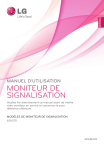
Link público atualizado
O link público para o seu chat foi atualizado.